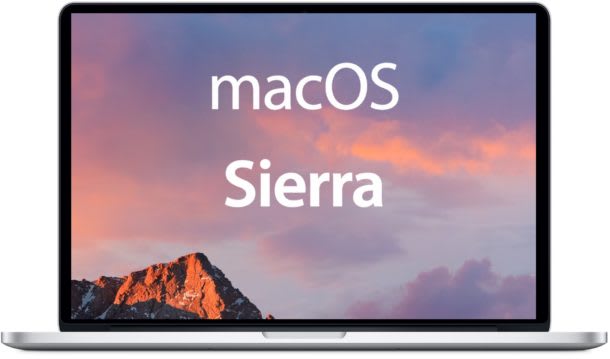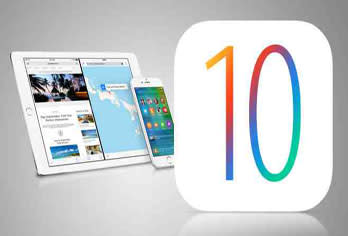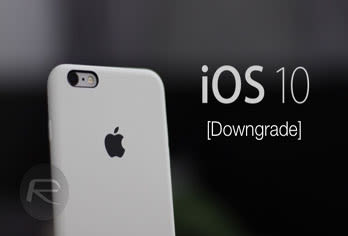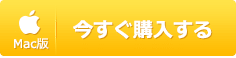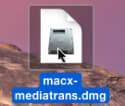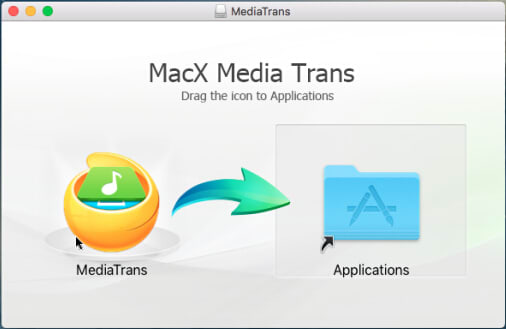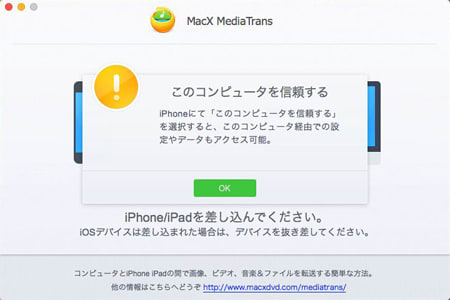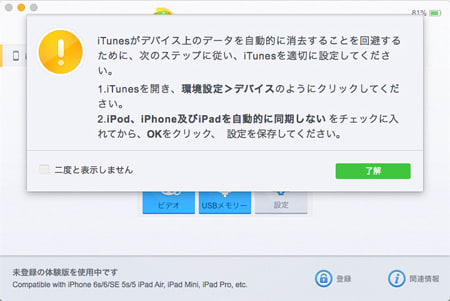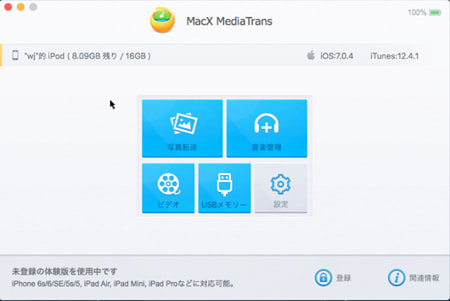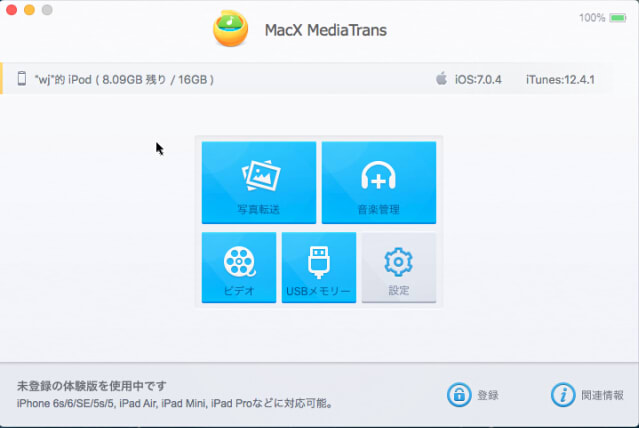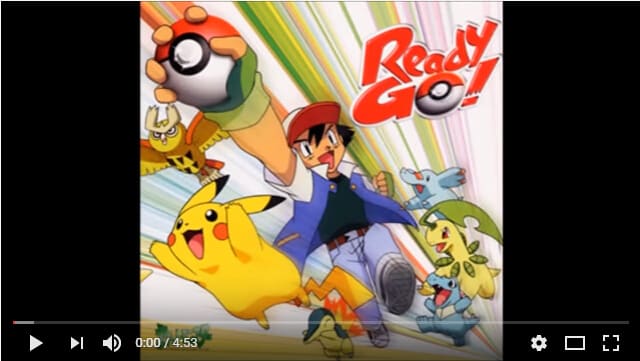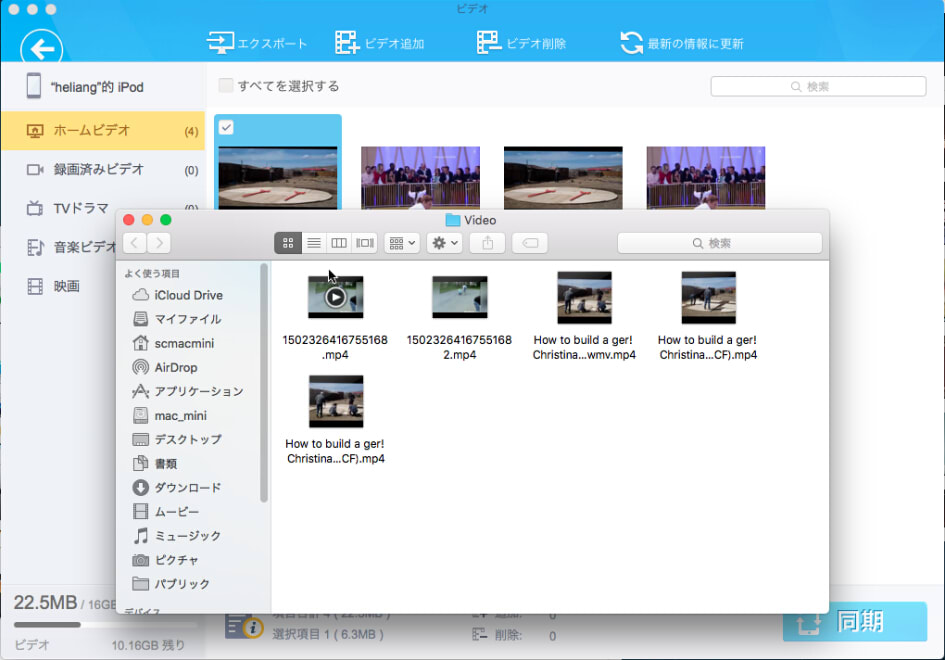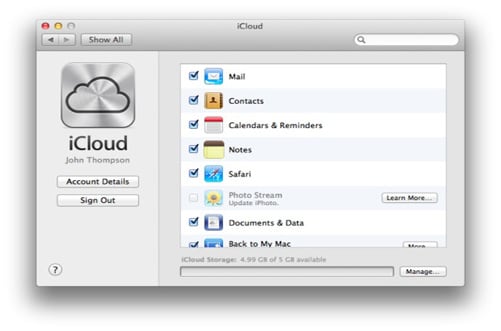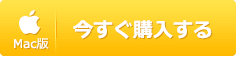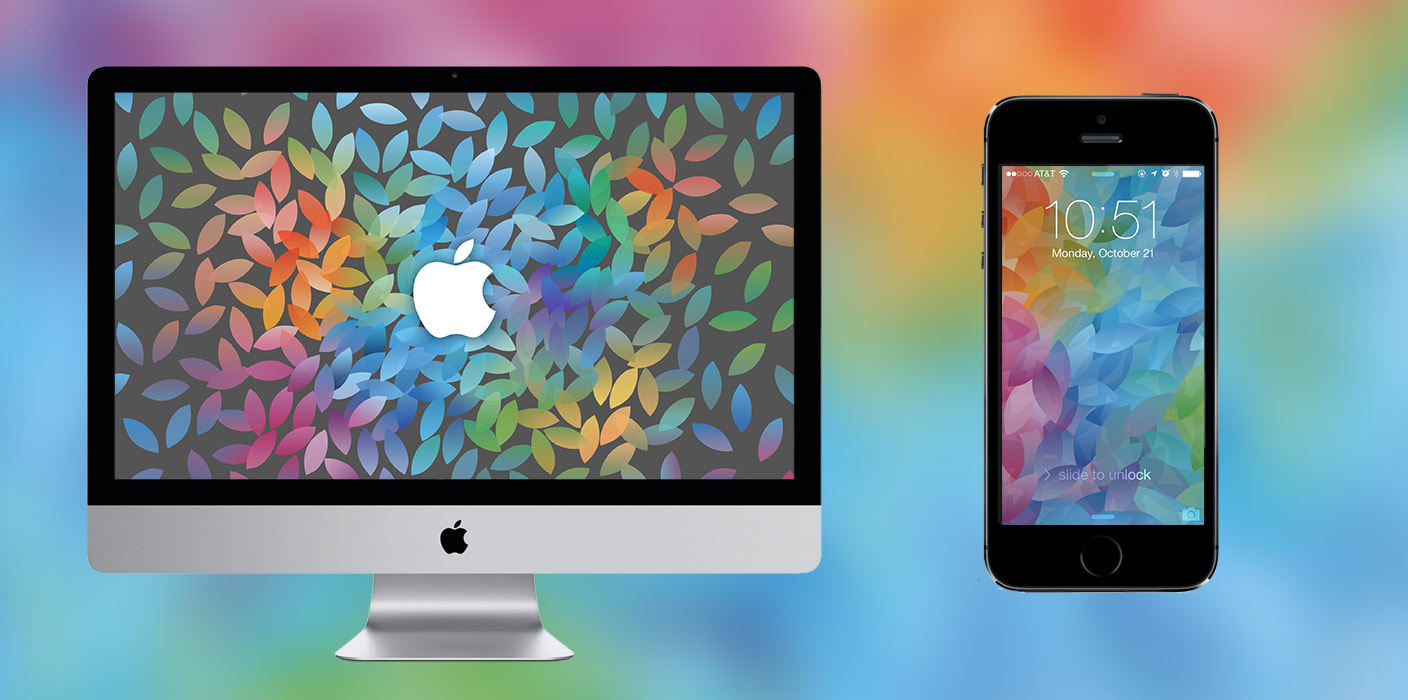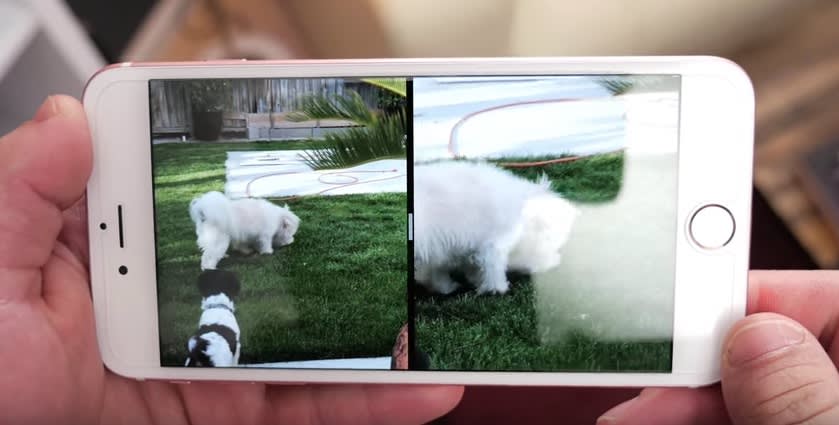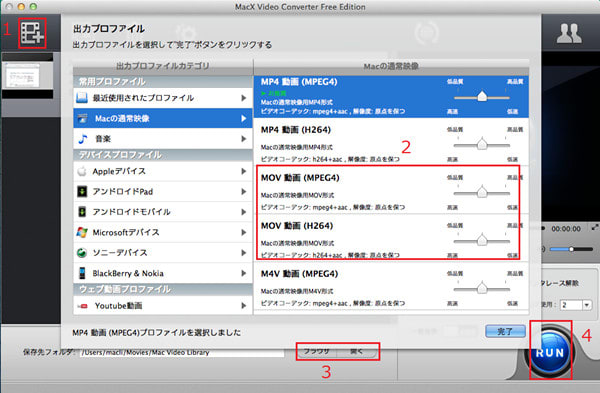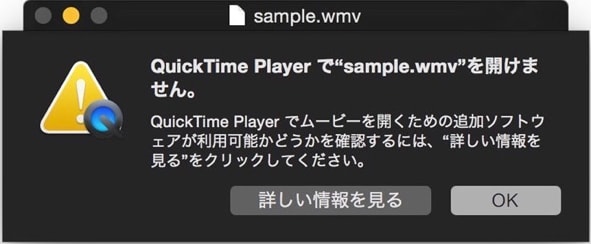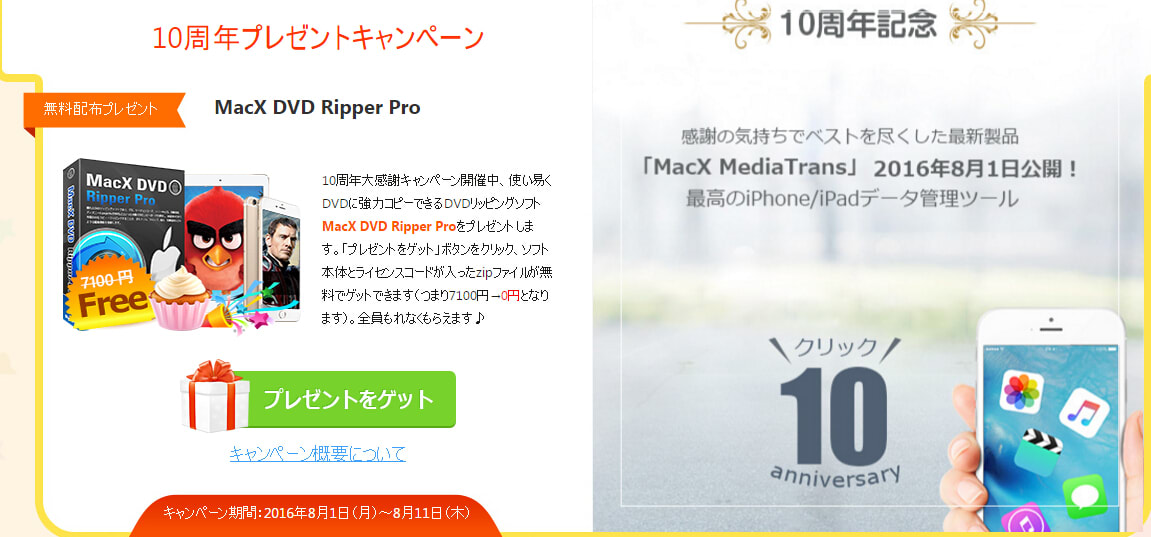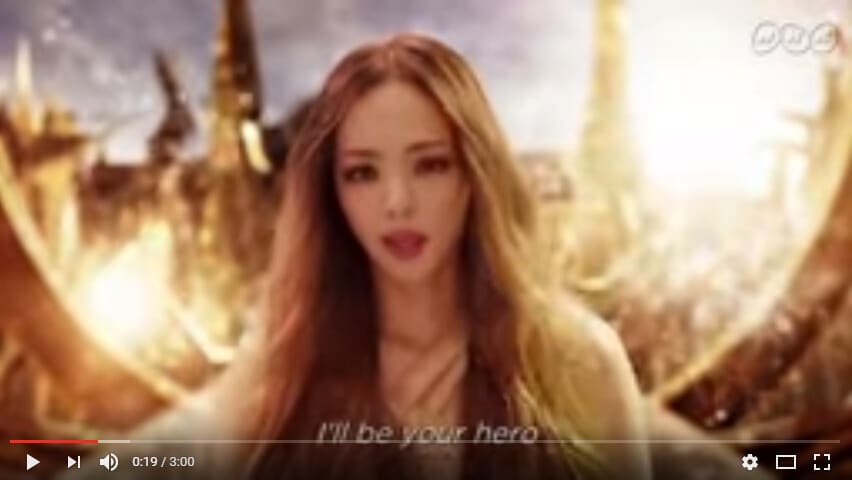-
次世代モデルiPhone7の活用術:iPhone7バッテリー長持ちさせる方法まとめ
最新フラッグシップモデルiPhone7電池節約方法
iPhone7はこうなるかも!?
今秋に発売されるiPhone7は革新的な進化を遂げ、iPhone史上では最上位機種となる見込み。最新情報によると、iPhone7には従来よりも大容量のストレージ(256GB)とバッテリー(3000mAh)が搭載されるとのこと。更に、iPhone7にはios10、デュアルカメラを搭載し、3D動画の撮影も可能だし、Siri機能を強化されるし、ホログラム投影機能や防水防塵機能も追加されると言われる。全体的に見れば、iPhone7を購入したい人数がiPhone6sの時より多いことが判明した。
ご存知のように、iPhoneの電池は、Android機種とは違い、電池は交換することができない。そのため、iPhone7購入しようと思う人の多くは、「iPhone7バッテリー長持ちさせられる方法って何?」「iPhone7省エネ設定方法ってある?」「iPhone7バッテリーの劣化を防ぐにはどうすればいいだろうか」といったような悩みを抱くだろう。そこで今回は、iPhone7ユーザーの皆さんに向け、どうすればiPhone7電池節約できるのかについてご説明する。もちろんiPhone7以外のiPhoneの各モデルにも適用することができる。iPhoneをお使いの方は、この記事の全文を読んでみてください。
iPhone7節電対策その1:iPhone7バッテリー長持ちさせるために気をつけること
iPhone電池の寿命をより長く持たせるには、以下のiPhone7充電方法5つに気をつける。

1.iPhone7購入時、最初はバッテリーを使い切ってフル充電する
iPhoneに搭載されている電池はリチウムイオンポリマー電池で、新品のiPhone7の場合は、最初の充電は0%を待ってから充電開始して、100%まで充電すると良いである。念のため、バッテリーを0%に使い切って100%にフル充電を2回程度だけ、最初に行った方がいい。
2.フル充電したら、その時点で充電をやめる
夜寝る前に充電して、100%フル充電になっても充電器を外していなかった。たくさんのiPhoneユーザーはこういう経験があっただろう。これは、過充電と言い、このようにフル充電で充電し続けると、iPhone7バッテリーを劣化させ電池の減りを早める。だから、iPhone7充電する時、100%になったらすぐに充電器から取り外す。
3.高温の環境下に保管・充電しない
リチウムイオンポリマー電池だけではなく、ほぼ全ての電池でもそうである。温度の高い場所でバッテリーを保管したり、充電したりすると電池の性能が劣化されるし、性能も落ちる。
4.iPhone7充電する時、使わない方がいい
リチウムイオンポリマー電池の特性や注意点がわかっている方は、この点が理解しやすい。リチウムイオンポリマー電池は熱によって劣化すると言われ、最高許容温度は45℃で、iPhone充電していると本体が熱くなるが、これに使いことによるCPUの負荷で更に本体が熱くなることとなる。バッテリーの劣化速度も速くなる。
5.充電・放電しっぱなしにしない
初期充電とは違い、その後の充電に関するハウツーである。それはつまり、充電し過ぎたり放電し過ぎたりするとバッテリーの中身が劣化してしまうとのこと。
iPhone7節電対策その2:iPhone7省エネ設定方法10つ
iPhone7電池節約には、充電方法に気をつけることがあるほか、iPhone本体を使う時にも注意点がある。以下では、少しでもiPhone7バッテリー長持ちさせるための省エネ設定方法をまとめてみた。
1.Appのバックグラウンド更新をOFF
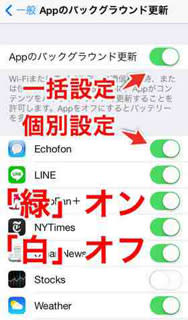
この設定をONにすると、アプリを使用していない時、バックグラウンドでデータ更新を行う。それで、iPhone7バッテリーの減りが早くなる。この時は、設定画面に「設定アプリ」⇒「一般」⇒「Appのバックグラウンド更新」をOFF状態にする。
2. 省電力モードを活用

その名の通り、有効状態にすると、iPhone7の残バッテリーが20%、10%になった時にスマートフォンが自動的に省電力モードに切り替わて、3時間ほどiPhone7バッテリー持ちを長くさせられる。
3.通知機能の設定
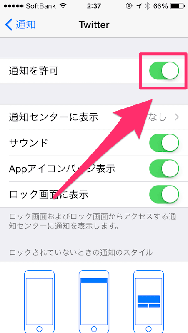
通知機能というものは、アプリの更新情報を知らせてくれる機能である。一般的に、設定画面には「設定アプリ」⇒「通知」⇒「通知を許可」をOFFに設定した方がいい。それで、必要ない通知をOFFにすることで、iPhone7省エネできる。
4.位置情報取得GPSをOFFにする

通常時はこの機能は不必要であるよね。だから、この機能をずっとONにしていると、iPhone7電池節約することができない。だから、設定画面には「設定アプリ」⇒「プライバシー」⇒「位置情報サービス」⇒「許可しない/OFF」に設定すればいい。
5.自動ダウンロードをOFFにする
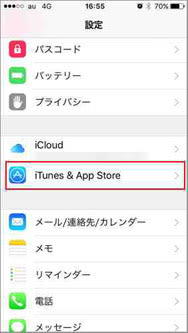
iPhone、iPadなどの複数台のiOSデバイスを持っている場合は、iTunes/App Storeで購入したアプリや音楽などを自動的にほかのデバイスにもダウンロードしたりアップデートされるという設定ができる。だが、iPhoneしか持っていない方はこの機能をOFFにしたほうがいい。
6.バッテリー状況を確認しながら、常に使っていないアプリを突き止める

一般的によく使っているアプリと言えば、LINE、Safari、メール、ミュージックである。だから、「設定」⇒「一般」⇒「使用状況」⇒「バッテリーの使用状況」とクリックして、今使っているiPhone7バッテリー状況を確認して、よく使っていないアプリをアンインストールしてください。それで、iPhone7省エネに役立てる。
7.画面の明るさの自動調節をOFFにする

「設定」⇒「画面表示と明るさ」とクリックして、「明るさの自動調節」をOFFにしてください。不便だと思う方は、明るさを真ん中くらいに設定しておき、暗い場所などで本当に見えづらい場合は手動で調整してください。それもiPhone7節電対策の一つ。
8.オフライン環境下ではWi-FiをOFFにする

外出先など4G回線しか使わない時は、Wi-FiをOFFにしておいたほうがいい。そこで、Wi-Fiを切るなら、接続先を探せない。iPhone7電池節約という目的も達する。また、4G回線も同様、使っていない時は、オフにしておく。
9.視差効果を減らすをOFFにする
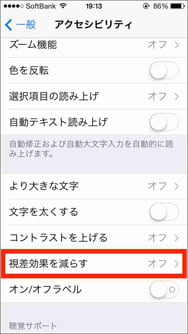
視差効果を減らすをONにすると、大量の電力を消費する。だから、見た目にさほどこだわりがないのであれば、「設定」⇒「一般」⇒「アクセシビリティ」⇒「視差効果を減らす」とクリックして、この機能をOFFにしたほうがいいい。
10.AirdropとBluetoothをOFFにする
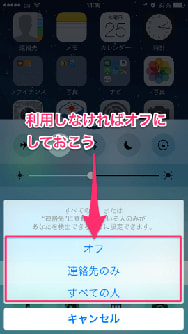
使う予定がないなら、「コントロールセンター」⇒「Airdrop」/「Bluetoothアイコン」をクリックして、OFFにしておく。それで、接続先を探さなくなる。iPhone7バッテリー長持ち対策の一つ。必要なときだけONにしてください。
【まとめ】iPhone7充電方法&iPhone7節電対策
上記のiPhone7省エネ方法を見てきたが、いかがだろうか。この記事を参考にしながら、最初からiPhone7電池節約ハウツーを把握してください。先にも言ったが、この方法はiPhone7だけではなく、次世代モデルiPhone 8/7 Proや現行機種iPhone6s/6s Plusにも適用できる。
また、iPhone7省エネ設定方法は上述していた10つの方法以外、「接続を確認をOFFにする」「iCloudの同期項目を減らす」「Spotlight検索をOFFにする」「通知をプッシュからフェッチへ変更する」「自動ロックを1分に設定する」「電波の弱い場所では機内モードを活用する」「壁紙でダイナミックを使わない」「自分の位置情報を共有をOFFにする」「極端な周囲温度を避ける」「位置情報に基づくiAd/通知をOFFにする」といった設定方法もある。最新iPhoneモデルiPhone7バッテリー長持ちさせながら、Appleライフを満喫しよう。
記事の提供元:http://macxdvd.com/blog/excellent-iphone-7-battery-life-saving-tips.htm
※【あなたへのおすすめ】↓↓↓↓↓↓↓↓↓↓↓↓↓↓↓↓↓↓↓↓↓↓↓↓↓↓↓↓↓
次期のiPhoneモデルiPhone 6s / iPhone 7最新情報
【機種変更】iPhone 6s/6s PlusとiPhone7の違いはどこ
面々にiPhone 6s Galaxy S7違いを述べてあげる
2016新モデルXperia Z6と iPhone 7どっち
2016 Apple新製品まとめ:iPhone7/7 Pro、新型MacBook
iPhone SEとiPhone 6s違い:デザイン、価格、スペック等~
オフライン環境下でiPhone7/6s/6s Plus/6でDVDを楽しめる方法
PR -
ios10新機能は何?iOS10アップデートすべきか?iOS10関連情報を全揃い
iOS 10が今年のWWDCに公開されたので、それに関する情報は今どんどん入ってくる。今回の新iOSはiOSを再定義するとも言われるので、絶対iOS10にアップする人もいる。が、iOS10新機能を知ってから決める人もいるので、このようなお方はいろいろなiOS10最新情報を見たりする。また、新機種でないiPhoneを持っているお方にとって、iOSをバージョンアップするかしないかということより、自分が持っているiPhoneが新バージョンに対応できるかと関心を持っている。ではこの記事でいろいろなiOS10でできることをご紹介してあげ、iOS10が更新提供時間とiOS10に対応する機種をご紹介して、アップルデバイスをiOS 10にバージョンアップできる方法を案内してあげる。今迷っているならこれからの内容は絶対お役に立つ!【記事全文はコチラ>>】
Part1:iOS10でできることご紹介!待ちに待った最高なiOS10新機能!

(1)、より多彩なロック画面:一目で見るとロック画面が再デザインされた。が、ロック画面によるアップされたところは決してこれだけではない。通知などに3Dタッチで内容を確認したり、メールのような通知なら直接にロック画面で会話することもできる。また、画面を上からスワイプして通知センター、下はコントロールセンター、右ならカメラで、左なら多彩なカスタム機能である。通知センターとコントロールセンターも大きく向上された。
(2)、より知能化されるSiri:Siriに第三方アプリに音声と文字などを入力することができるようになる。これによって、WeChatなどをSiriで利用できる。また、Siriで写真を検索したり、Uberのような配車アプリを利用したりすることもできる。またお支払もSiriに言ったら完成してくれる。また今後、Carplay アプリで行方先を検索したり案内してくれたり、また車に音楽を再生したりすることも、Siriに言うだけでできる可能性が高い。
(3)、進化されたキーボード:iOS10新機能にキーボードがアップグレード大きくされた。単なる文字を入力するアプリではない。Siriからの情報で、予測変換がもっと知能的になり、利用しているアプリによって変更することもできる。それに、文字以外に連絡先、現在地の地図など入力できる。関連単語が検出したらキーボードは地図などを予測に提供する。また、会話の内容によって自動的にスケジュールを作成することもできる。
(4)、顔認識できる写真アプリ:ある写真を検索する時にはもっと便利な方法がiOS10新機能にある。顔認識機能が追加され、写真で映った人によって自動的に整理することができる。また、日付やトピックなどで整理することができる。また、日付とトピックによって検索することもできる。日時や場所などのテーマに合わせて自動でアルバムを作成してくれる機能もある。写真をスライドショーに作成する機能も提供する。
(5)、より便利になるマップ:マップアプリがあらためてデザインされた。iOS10新機能もいっぱいある。まずは画面を下から上に向かってスワイプすると最近の予定が候補に表示される。Carplayで、案内もより便利になる。ほかのアプリと組み合ったらマップの拡張機能が利用できる。例えばUberでタクシーの手配したり、予約アプリで予約したレストランの位置を確認したりすることができる。
(6)、より安全な電話:留守番電話の録音内容を自動的に書き起こしてくれるので、音声を聞かなくても留守番電話の内容を確認できる。登録されていない番号からの電話は、自動的にスパムかどうかと判断してくれる。また、ほかのアプリ、例えばLineで電話をかけることもできるが、WIFI環境のみこのiOS10機能を利用するほうが賢い。また、Cisco smart appをさらに簡単にiPhoneで利用可能になる。
(7)、すべてが送れるメール:メールにURLを送ると、サイトの名前と画像を表示する「リッチリンク」機能が追加される。また、デバイスにある写真と入力アプリで撮った写真を直接にメールに追加することもできるようになる。文字の予測候補に絵文字があり、その対応な文字を入力することも絵文字に変更できる。また絵文字は三倍ほど大きくなることもサポートできる。ほかにも手書き機能や、音楽追加機能もあり、すべてが送ることができる。
(8)、その他:音楽アプリはデザインが一新されて、再生している歌でも歌詞が表示できる。また曜日に対応するリストが作成できる。ニュースのデザインも新しくなり、またニュース速報は、ロック画面にも表示されることも可能となる。Homekitのほうならサポートできる製品がもっとある。iOSデバイスで家電製品を操作したり、Siriと3Dタッチでも操作できる。
Part2:iOS10アップデートできる時間と機種:

iOS10アップデートできる時間:iOS10最新情報によるとiOS 10は六月に公開されたが、一般ユーザーにアップグレードを提供するのは9月9日になる。それからいくつの更新の後に最終バージョンが出てくる。iOS10でできることにワクワクして試したいお方は9月でアップできるが、焦ないで最終バージョンのiOS 10がでたからiOS10にアップするほうがiOS10不具合が少ないと信じられる。つまり、10月になったらiOS 10にバージョンアップすること。
iOS10 対応機種:今回対応できる機種に、直接にiOS 10搭載するiPhone7、iPhone7 Plus、iPhone7 Proのほかに、古い機種もサポートできるが、iPhone4sやiPad2が対応できないようである。具体的に言えばiOS10にアップできる機種は:
iPhone:iPhone6s/6s Plus、iPhone6/6 Plus、iPhone SE、iPhone5s/5/5c
iPad:iPad Pro12.9インチ、iPad Pro9.7インチ、iPad mini3、iPad mini2、iPad mini、iPad Air2、iPad Air、iPad 4th generation、iPad 3rd generation
iPod:iPod touch(第6世代)
Part3:iOS10にアップグレードできる方法:
一番オススメのはOTAアップデートである。簡単で、また違い操作してしまう可能性はほとんどない。準備も簡単で、iOS 10にバージョンアップしたいデバイスをWIFIに繋がって、また残りエネは60%以上あることが確認すればいい。そうしたらこれから紹介された手順でiOS10にアップできる。
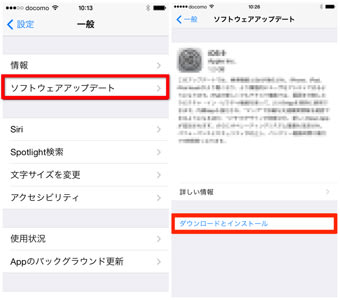
ステップ1:設定アプリに「一般」をクリックして、「ソフトウェアアップデート」に入る。こうすればiOSが最新か自動的に確認する。iOS10がアップ提供し始めると、iOS10に関する情報が表示される。「iOS 10」の下にはアップデートファイルのサイズがあり、デバイスの残りメモリが足りるかと確認してください。
ステップ2:「ダウンロードとインストール」をクリックしてください。この時にはネットが必要であるので、安定なWIFI環境を確認してください。これからアップデートファイルをダウンロードしてインストールするので、しばらくお待ちください。またiOSデバイスが再起動したりすることがある。デバイスが再起動すると、完成に近い。
ステップ3:アップデートファイルをインストールしたら再起動したりする。そして、デバイスの指示に従って、iOSデバイスを設定する。そうするとiOS10にアップすることが完成し、iOS10新機能が利用できる。
Tips:iOS 10がアップデート提供し始まったばかりな時に、アップする人が多いので失敗することが多い。二三日待てば順調にアップデートできる。またiOS9.3.1前のiOSが搭載するデバイスの場合に、まずiOS9.3.1にアップすることが必要ということもある。
記事提供元:http://www.macxdvd.com/blog/suteki-ios-10-latest-news.htm
-
FFmpeg完全活用ガイド:大流行中のフリーソフトFFmpegの使い方を隅々まで解説
FFmpeg使い方を徹底解説:
UNIX系OS生まれのフリーソフトFFmpeg(エフエフエムペグ)を使って、動画/DVDをMP4に変換してくれる。その超高画質で最も人気がある。今回は、Mac FFmpeg使い方(ダウンロード・インストールから使用方法まで)を紹介する。Mac FFmpegを使いこなせるならこの記事を
FFmpeg(エフエフエムペグ)って知っている?
「ソフトウェアを使いたくなくて、動画変換&DVDリッピングをすることができる方法ってあるのか」と質問した人があるだろう。FFmpegは知っているのか。FFmpegなら、ソフトを利用せずに動画変換ができる。
FFmpegは、動画や音声ファイルの形式を変換してくれるツールやライブラリから構成されるオーペンソースのマルチメディアフレームワークである。FFというものはFast Forwardの略称である。FFmpegを使って、MP4 MP3変換、FLV MP4変換、普通DVDリッピングなどが簡単にできる。Goolge Chrome、Facebook、Youtube、Youku、Tudou、ニコニコ動画、Twitter、MPlayer、VLC media playerといったオーディオビデオを扱う様々なソフトで利用されている。
2016年4月28日にFFmpeg最新版3.0.2が公開された。最新版FFmpegには新しい機能が追加され、ネイティブAACエンコーダーの品質が十分に成熟しており、安定性もアップされている。以下では、Mac FFmpeg使い方を解説する。
Mac FFmpeg使い方その1:Mac FFmpegダウンロード
FFmpegはこちらのページ(http://www.ffmpegmac.net/ )からダウンロードできるので、先ずは使用準備のために、Mac OSのバージョンに合ったビルド済の実行バイナリをダウンロードしよう。ダウンロード完了したら解凍する。
Mac FFmpeg使い方その2:Mac FFmpegインストール
Step1:解凍した中にある、FFmpegというファイル名の実行ファイルを探す。
Step2:ターミナルを立ち上げて、先に解凍したフォルダに行く。
Step3:sudo cp "上記ffmpegのフルパス" /bin を実行し、パスワードを入力してください。FFmpegのフルパスはターミナルウィンドウ上にD&Dすると自動で入力される。
Step4:/binフォルダにffmpegがコピーされ、ターミナル上でffmpegと入力するだけでFFmpeg使える。
【Tips:上記の文章を読んで、Mac FFmpegインストール中にまだ不明点があったら、https://www.youtube.com/watch?v=lZdR3gKPANQ Mac FFmpegインストール動画を見てみてください】
【ちょっとしたヒント】Video DownloadHelperにFFmpegを導入する方法
Step1:同様に、ターミナルを起動して、解凍したフォルダに行く。
Step2:ターミナルでこのメッセージ(XXXXX:$ ./configure)を打ち、そしたらyasm not found, use --disable-yasm for a crippled build というようなエラーがググで見ると、以下のようなメッセージを打てばいい。
XXXXX:$ ./configure --disable-yasm
Step3:次は、XXXXX:$ make、そしてXXXXX:$ sudo make installと打つ。これでFFmpegインストール完了。場所は
XXXXX:$ which ffmpeg
/usr/local/bin/ffmpeg
で分かる。
Step4:/usr/local/bin/ffmpeg をVideo DownloadHelperに設定すれば変換できるようになる。
Mac FFmpeg使用方法:FFmpeg動画変換
(1)動画ファイルをMP4に変換する方法
a).映像・音声共にエンコードする場合は以下の通り:
ffmpeg -i "入力ファイルパス" -c:v libx264 -preset veryslow -crf 23 -x264opts "ref=9:subme=9:me_range=24:fast_pskip=0:qcomp=0.80:aq-mode=2:aq-strength=1.20" -acodec fix_aac "出力ファイル名フルパス.mp4
b).映像・音声ファイルはエンコードせず、コンテナのみ変える場合は以下の通り:
ffmpeg -i "入力ファイルフルパス(flv等)" -c:v copy -acodec copy "出力ファイル名フルパス..mp4"
(2)動画ファイルをPNGなどの画像形式に変換する方法
ffmpeg -ss 123 -i "入力ファイルのフルパス" -t 45 -an -vsync 0 "出力先フォルダのフルパス/img%03 d.png"
(3)動画ファイルからお気に入るシーンだけを切り出す方法
例えば:# n.mpg の8分22秒の位置から5分32秒間の間の動画を m.mpg に切り出したいなら、下記を。
ffmpeg -i n.mpg -ss 00:08:22 -t 00:05:32 -acodec copy -vcodec copy m.mpg
(4)動画ファイルからお気に入る画面だけを切り出す方法
# m.mpg を上から50ピクセル、左から140ピクセル、下から40ピクセル、# 右から12ピクセル切り詰めた動画を a.mpg に切り出したいなら、下記を。
ffmpeg -i m.mpg -croptop 50 -cropleft 140 -cropbottom 40 -cropright 12 -sameq a.mpg
Mac FFmpeg使用方法:FFmpeg DVDリッピング
ここのDVDディスクは自分で撮ったムービーのDVDディスクに限られているよ。以下ではFFmpegを使ってDVDのVOBファイルをMPEGに変換する方法をご紹介する。
例えば:HomebrewでインストールしたffmpegでDVDの動画ファイル.vodを繋げて、1つのmp4ファイルに変換したいなら、下記を。
ffmpeg -i concat:"VTS_01_0.VOB|VTS_01_1.VOB" -vcodec libxvid -qscale:v 0 output.mp4Tips:上記のコマンドは全て半角であることをご注意ください。
まとめ:
FFmpeg使い方(Mac ffmpegインストールからFFmpeg使用方法まで)を読んでから、どう思っている。メリットとしては、無料で最高画質配信ができて、極端な設定が可能だし、低負荷、低遅延で人気が高い。でも、何分設定が面倒くさいと評価される人も多い。例えば、作業中、エラー発生したり、ログ見てなしたりして、順調に進まなくしまった。また、分からないエラーがあり、検索しても良い解決方法を見つけないと悩んでいる人が少なくない。
FFmpeg評価・レビュー
FFmpeg良いところ
マルチコアCPUのエンコードに正式対応している;
最新のFFmpegに追加された新しいコマンドが利用できる;
動画のエンコード(変換速度)が早くなる;
FFmpeg惜しいところ
謎の不具合当、起こる可能性が増える;
コマンドが大幅に変更追加されているため依存の iniファイル は全て使用不可;
動画変換君内包のFFmpegで利用可能な一部の命令が使えなくなる;
差し替えにはファイル操作を必要とするため初心者向きではない;
-
【macOS Sierra特集】macOS Sierra最新情報、macOS Sierraアップデート&ダウングレード、macOS Sierra DVDリッピングソフト
【macOS Sierra特集】macOS Sierra最新情報
米Appleが現地時間6月13日、開発者向けイベント「WWDC 2016」を開催した。WWDC 2016で、WatchOS、iOS、macOS、tvOSなど、盛りだくさんな内容が発表された。今回の記事では、macOS(Mac OS X 10.12)を中心に、いろいろな情報を見やすく分かりやすく整理してまとめる。まず、どうしてMac OS X 10.12から、macOS Sierraへ名称変更するかとよくある質問である。他のOSは頭にデバイス名が付いているので、それに揃えたということである。果たしてそれだけなのだろうかと考えてしまう。また、この新しいMac OSは、Mac OS X El Capitanからどう進化するか、目玉機能と改善どころ、不具合は何か、リリース日と対応機種はどうなるかと注目されている。さ、以下の内容からその答えを探してみよう!
macOS Sierra(OS X 10.12)に対応機種一覧:
iMac(2009年以降)
MacBook(2009年以降)
MacBook Pro(2010年以降)
MacBook Air(2010年以降)
Mac Mini(2010年以降)
Mac Pro(2010年以降)
macOS Sierra(OS X 10.12)リリース日
※ OS X 10.11 El Capitanのデベロッパ向けは日本時間の6月9日より配布開始。そして、8月31日、Appleは開発者とベータテスタに向けて "OS X 10.11(Build 15A279b)" をリリースした。一般向け正式リリースが2015年9月30日(日本時間10月1日)に決定したのである。OS X 10.11エル・キャピタンのリリース日から見れば、次期のOS X 10.12は2016年9月~10月ぐらいでリリースされる可能性が高い。
次世代のmacOS Sierra アップデートできる方法
マック アップデートする前の準備:バックアップも確認すべきことも
バックアップ
macOS Sierraにアップしてもデータが保存される。でも前にもマック アップデートしたら個人データなどはすべてなくなる不具合が報告されている。また、Mac OS X 10.12になにか不具合があってMac OS X 10.11にバージョンダウンしたいと、macOS SierraにバックアップしたファイルはMac OS X 10.11で使えない。だからmacOS Sierra アップデートする前にバックアップすることが強くすすめる。
インターネット接続
マック アップデートする時にはアップデートファイルをダウンロードするので、インターネット接続が必要である。アメリカからダウンロードするので、スピードは普段より遅くて時間が少々かかる可能性がある。
メモリスペース
macOS Sierra アップデートするにはせめて17GBのスペースが必要である。でもmacOS Sierraになったら30GB以上なスペースが空くになる。ファイルを一時にインターネットで保存して、マック アップデートしたらダウンロードすることもできるので、メモリスペースを用意することが難しくないと思う。
Macbookの場合にエネ
ノートブーク、例えばMacbook Airの場合に、電源を確認する方が強くすすめる。macOS Sierra アップデートする時に電源が急に切れるとパソコンが使えなくなる恐れがあるので、電源を確認してください。
mac アップデート仕方:開発者としてベータ版にアップする方法
ステップ1:アップル開発者サイトからmacOS Sierra アップデートファイルをダウンロードする。
ステップ2:Safariでダウンロードしたファイルをインストールする。しばらく待てばパソコンが再起動して、これから待てばマック アップデートが完成。
mac アップデート仕方:一般公開されたからの方法
ステップ1:左上にあるアップルのロゴをクリックして、「このMacについて」をクリックする。
ステップ2:新しくでてくるウィンドウに今Macパソコンのシステムバージョンについて情報が表示されている。「ソフトウェア・アップデート」と書かれたボタンをクリックする。そうしたら指示通りに操作すればmacOS Sierraにアップできる。
macOS 10.12 Sierraから旧Mac OSにダウングレード方法
macOS Sierraダウングレード作業を行う前の準備:データバックアップ
macOS Sierraダウングレード作業を行いたいMacコンピュータ内部に、重要なファイルや、データを保存しているなら、ダウングレードの前一通りのバックアップをしたほうがオススメ。そうしないと、ダウングレードが終わったら、メデイアファイル及びほかのデータがなくなる恐れがある。Time Machine とは、Mac OS X に内蔵されているバックアップ・アプリのことです。簡単な設定を行うだけで、Mac のすべてのファイルをバックアップしてくれる。
ステップ1:システム環境設定の「Time Machine」にアクセスし、Time Machine機能をオンにする。
ステップ2:オプションを開き、バックアップ完了後の予想容量を確認する。バックアップディスクを選択してから容量に余裕があるディスクを選択する。
ステップ3:ディスクを使用をクリックすると数十秒後に指定したディスクにバックアップが開始される。
ステップ4:後は、バックアップが完了するまで待つだけである。バックアップには数時間かかることがある。
そして、以下の操作手順に従って、macOS Sierraダウングレードしよう。
ステップ1:Macを再起動する。ウィンドウの左上隅にあるAppleアイコンをクリックし、ドロップダウン・メニューから[再起動]をクリックする。起動時に「command + R」キーを押したままにし「OS X ユーティリティ」を起動する。
ステップ2:「OS X ユーティリティ」の画面から「Time Machineバックアップから復元する」を選択する。Time Machineの復元が表示されるので、続けるをクリックする。
ステップ3:バックアップ済みデータでは、さきほどバックアップしたディスクを選択する。すると、バックアップ履歴が表示されますので、ダウンロードしたいOSバージョンのバックアップデータを選択して続けるをクリックする。
ステップ4:あとは、Mac OSのインストール先を指定して復元が完了するのを待つだけである。
以上の操作が終わったら、macOS Sierraダウングレードことが完了!それから、再び使い慣れる旧Mac OSXを楽しむことができる。
macOS Sierra DVDリッピングフリーソフト登場
新しいMac OS10.12(macOS Sierra)がWWDC 2016に合わせて、発表された。オートアンロックといった新機能や、クリップボード共有、ブラウザーからのApple Pay支払い対応など盛りだくさんの新機能を搭載している。そのため、Mac OS10.12にアップグレードしたい方も多いだろう。そこで、OSアップグレードしたら、使い慣れるMac DVDリッピングフリーソフトが使えるのかと質問した人がいる。以下では、Mac OS10.12にアップグレードしても使い続けるDVDリッピングフリーソフトをご紹介する。
macOS Sierra対応リッピングソフトMacX DVD Ripper Mac Free Editionの機能一覧▼
1).プロなmacOS Sierraリッピングフリーソフトであり、リッピング機能も他のフリーソフトより素晴らしい。例えば、macOS SierraでDVDを無料リッピングしてMP4に変換したり、Apple TV/iTunesに取り込める。
2). macOS Sierra対応リッピングソフトと言うか、macOS対応リッピングソフト無料版だと言ったほうがいい。絶えず更新中、macOS Sierra対応以外、今後新しいMac OS、つまりMac OS10.13、Mac OS10.14がリリースされたら、ソフトウェアもすぐにバージョンアップする。それで、新しいMac OSにアップグレードしてもこのmacOS Sierra DVDコピーフリーソフトがそのままで使える。
3).インターレース解除、高品質エンジン、CPUコア、安全モードなどの先進的な機能を備えており、DVDコピー/DVDリッピングのスピードも非常に速く、出力ファイルの画質・音質も劣化なく保存できる。
4).目玉機能と言えば、そのDVDコピーガード解除力の強さである。例えば、DVD CSS/RCE/リージョンコード1~6/ソニーArccOS/商業化などのDVDディスクを簡単に解除してくれ、macOS SierraでレンタルしてきたDVDも無料リッピングできる。
5). DVDの動画を編集する機能もあり、ビデオのエンコーダー、フレームレート、解像度、オーディオのサンプルレート、チャネルなどの出力設定を変更したり、フレーム、カット、キャプチャー、字幕追加などもできる。
-
『iOS10特集』iOS10最新情報、iOS10アップグレード&iOS10ダウングレード方法を一括でご紹介
iOS10最新情報まとめ
iOS 10が今年のWWDCに公開されたので、それに関する情報は今どんどん入ってくる。今回の新iOSはiOSを再定義するとも言われるので、絶対iOS10にアップする人もいる。が、iOS10新機能を知ってから決める人もいるので、このようなお方はいろいろなiOS10最新情報を見たりする。また、新機種でないiPhoneを持っているお方にとって、iOSをバージョンアップするかしないかということより、自分が持っているiPhoneが新バージョンに対応できるかと関心を持っている。ではこの記事でいろいろなiOS10でできることをご紹介してあげ、iOS10が更新提供時間とiOS10に対応する機種をご紹介して、アップルデバイスをiOS 10にバージョンアップできる方法を案内してあげる。今迷っているならこれからの内容は絶対お役に立つ!
iOS10アップグレード方法のご紹介
(1)データをバックアップする。
iOS最新バージョンにアップする時に個人的データは失ってしまう可能性がある。また、iOS10からバージョンダウンしたい時にもiOS9でバックアップしたファイルも必要である。その故で先にデータをバックアップすることを忘れなく。バックアップするのはiCloudでもiTunesでもできるので、お好きな方法を選んでください。
PS:安全なためにiOSバージョン変更しなくても、時には個人的なデータをパソコンにバックアップするのがオススメする。
(2)互換性を確認する。
今使っているiPhoneとiPadはiOS10と互換性があるかどうか、確認してください。つまり、今iOS10対応機種であるかどうかと、ぜひ確認してください。
(3)ログイン情報を確認する。
パスワードとアカウントのログイン情報を改めて確認すること。iOS10 アップデートする時も、iOS最新バージョンを使い始めたばかりの時も、このようなの情報の入力を求められるので、念のために確かめる方が賢い。
(4)Wifiとデバイス状態
iOS10 アップデートする時にインターネットからファイルをダウンロードすることがあるので、Wifiを確認してください。また、デバイスにはメモリスペースがあることとバッテリー状態を確認してください。
iOS10からiOS9に戻す方法のご紹介(iPhone/iPad/iPod)
iOS10対応端末▼
iPhone:iPhone 5/5c/5s、iPhone SE、iPhone 6/6 Plus/6s/6s Plus/
iPad:第4世代 iPad、iPad Air、iPad Air 2、iPad Pro、iPad mini 2、iPad mini 3、iPad mini 4
iPod:第6世代 iPod touch
一方、iOS10アップデート後、ブルースクリーンなどの起動しないトラブル続出又は使い勝手が悪いなどの原因で、iOS10バージョンダウンしたい人、特にiOS10からiOS9.3.2に戻したい人数が急上昇。本文は、皆さんの質問を解決するため、iOS10からiOS9に戻す方法についてご紹介する。参考にしてみてください。
iOS10からiOS9.3.2へのダウングレードを実行する前に知っておくべき
(1)、iOS9.3.2へのみダウングレードができ、iOS 9.3.3はベータ版だけでダウングレードすることができない;
(2)、AppleがiOS9.3.2に署名し続けている限りiOS10からiOS9.3.2にダウングレードできる;
(3)、万が一うまくいかなかった場合のため、バックアップから復元できるようにするため、必ずiTunes又は他のiOSデータバックアップソフトをとっておく;
(4)、アップルはダウングレードをお勧めていないため、iOS10バージョンダウンを実行する場合は自己責任で;
(5)、新しいバージョンのバックアップは基本的に古いバージョンへ復元することはできない;
【正式版&ベータ版】iOS10ダウングレード方法はコチラ>>
合わせて読みたい>>
iOS ダウングレードガイド:iOSを前のバージョンに戻せる方法
iOS10最新情報まとめ:iOS10新機能、iOS10アップ時間お揃い
iOS 9に期待できることって何か?各方面でiOS 9を徹底に分析!
iOS 9にアップデートするかしないか?iOS 9新機能一覧!
-
【完全版】おすすめの最新版Mac用iTunes代替ソフトランキングまとめ
MacでiTunesを使わずにiPhone/iPad/iPodデータをバックアップする方法って何?と質問した人が少なくないだろう。本文は、最新版Mac用iTunes代替ソフトをまとめてみたので、MacでiTunesを使わずiPhone/iPad/iPodデータをバックアップしたいと思っている方は参考にしてみてください。
MacでiTunesを使わずにiOSデバイス内のデータをバックアップしたい?
本ページは、「MacでiTunesを使わずにiPhone/iPad/iPodデータをバックアップできるソフトって色々あるけど、どれがどう違うんだ?さっぱり分からない」という人の為に、おすすめの最新版Mac用iTunes代替ソフトランキングまとめを作成した。それで、Mac iTunes同期できない、iTunes iPhone/iPad/iPod認識できないなどといったMac iTunesエラーを一発で解決できる。それらのソフトを徹底的に比較して、表にまとめてみた。すべては有料のMac iTunes代替ソフトで、有名なソフトを一通り比較しているので、参考にしてみてください。
最新版Mac用iTunes代替ソフトランキング表(BEST 10)
iPhone7/iPhone 6s/6s Plus、iPad Pro/Air3/mini4への乗り換え、iOS10アップデート中にエラーが発生しデータを破損した時、iPhone/iPad/iPodの調子が悪くて修理に出した時、iPhone/iPad/iPodをどこかに無くした時を防ぐため、予めiPhone/iPad/iPodデータをバックアップしておけば安心であるよね。
Macユーザーなら、一般的にiTunesとiCloudを利用するだろう。だが、「iTunes使いづらいし頭にくる」「iCloud容量不足データをバックアップできない」などで、Mac iTunes代替ソフトを探している人が少なくない。
そんな時に悩むのがMac iTunesエラーを解決してくれるしiPhone/iPad/iPodデータをバックアップできるソフトってあるんだ?どのファイルマネージャーがいいんだ。結構色々悩んだので、今回はMac iTunes代替ソフトのラインナップをまとめてランキング形式(有料/無料体験まとめ)にしてみた。
価格
ビデオ変換
USBメモリ
キャッシュ削除
1
29.95ドル
インポート不可/エクスポート可能/100万枚の写真を手軽に転送
インポート・エクスポート可能/新規プレイリストを作成/楽曲情報を編集/端末の楽曲を再読み込みする
インポート・エクスポート可能/縦向きの動画を横向きにする/縦向きの動画をフルスクリーンで再生
ファイルを変換と同期/複数のファイルを一括変換
対応可能/フリー且つ無制限
対応可能
2
iexplorer
39.95ドル
インポート不可/エクスポート可能
インポート不可/エクスポート可能/新規プレイリストを作成/楽曲情報を編集/端末の楽曲を再読み込みする
インポート不可/エクスポート可能/縦向きの動画を横向きにする/縦向きの動画をフルスクリーンで再生
対応不可
対応不可
対応不可
3
Anytrans
39.95ドル
インポート・エクスポート可能
インポート・エクスポート可能/新規プレイリストを作成
インポート・エクスポート可能
動画をMPEG 4 /H.264/MP3/ACCに変換しかできない
対応可能/フリー且つ無制限
対応不可
4
iMazing
34.99ドル
インポート不可/エクスポート可能
インポート・エクスポート可能/新規プレイリストを作成/楽曲情報を編集できるが、曲名をリネーム不可
インポート・エクスポート可能
対応不可
対応可能/フリー且つ無制限
対応不可
5
TunesGo
39.95ドル
インポート・エクスポート可能
インポート・エクスポート可能/新規プレイリストを作成/楽曲情報を編集/端末の楽曲を再読み込みする
インポート・エクスポート可能
ファイルを変換と同期/複数のファイルを一括変換
対応不可
対応不可
6
Aiseesoft FoneTrans
29.97ドル
インポート・エクスポート可能
インポート・エクスポート可能/楽曲情報を編集できるが、曲名をリネーム不可
インポート・エクスポート可能/再生モードを手動で調整する
ファイルを変換と同期/複数のファイルを一括変換
対応不可
対応不可
7
iTransfer
29.95ドル
インポート不可/エクスポート可能
インポート可能/エクスポート不可/新規プレイリストを作成/端末の楽曲を再読み込みする
インポート不可/エクスポート可能
対応不可
対応可能
対応不可
8
SynciOS
19.95ドル
インポート不可/エクスポート可能
インポート・エクスポート可能/新規プレイリストを作成/楽曲情報を編集
インポート・エクスポート可能
ファイルを変換と同期/複数のファイルを一括変換
対応可能
対応可能
9
Xilisoft iPhone Transfer
29.95ドル
インポート・エクスポート可能
インポート・エクスポート可能/新規プレイリストを作成/楽曲情報を編集
インポート・エクスポート可能
ファイルを変換と同期
対応可能
対応不可
10
PhoneView
29.95ドル
インポート不可/エクスポート可能
インポート不可/エクスポート可能
インポート不可/エクスポート可能
対応不可
対応不可
対応不可
iPhone/iPad/iPodデータをバックアップできるソフトそれぞれの特徴
第1位 最新版Mac用iTunes代替ソフトMacX MediaTrans
対応OS:macOS Sierra及び以降(Windows10対応版もあり、詳細はコチラ>>)
対応デバイス:iOS7~iOS10のデバイス(iPhone/iPad/iPod Touch/iPod)を完全にサポート
MacX MediaTransは、Mac iTunesとほぼ同機能で、プロ向けファイルマネージャーでiOSデバイスのデータ転送などで使われているソフトである。使いにくいiTunesを使わずに写真、音楽、動画ファイルをバックアップできる。それで、Mac iTunes同期できないなどのエラーを一発解決。動作も他のソフトと比べても軽く、転送スピードの速さと使いやすさのが特徴である。
また、iPhone/iPad/iPodデータをバックアップできる他、無料且つ無制限でiPhone/iPad/iPodをUSBメモリとして使えるし、Macにある動画を変換しiOSデバイスに同期できる。超高速でiOSデバイス内にあるデータをMacに転送したいならば、このMac iTunes代替ソフトMacX MediaTransはかなりおすすめの選択肢である。本当に使いやすさと想像以上のスピード感という面ではピカイチ。
第2位 最新版Mac用iTunes代替ソフトiExplorer
対応OS:Mac OS X10.11及び以降
対応デバイス:iOS 5~iOS 8のデバイス(iPhone/iPad)を完全にサポート
もしiTunesをインストールせずにiPhone/iPad のデータをバックアップしたいならばiExplorerはかなりおすすめである。たぶん今Mac OSの中で使えるかなり優秀なソフトだろう。iTunesと同じようにファイルマネージャとバックアップの編集を行えるが、iTunesライブラリを読み込めない、動作も重くても、負けず劣らずの製品となる。
シンプルなインターフェースにたくさんの機能が詰まっているが、ビデオをMacからiOSデバイスにインポートする機能を持たなくてちょっと残念だと思っている人が少なくないだろう。また日本語化されていないし、価格がかなり高くて第2位にした。
第3位 最新版Mac用iTunes代替ソフトAnytrans
対応OS:Mac OS X 10.11及び以降/Windows10対応版もあり
対応デバイス:iOS 5~iOS9のデバイス(iPhone/iPad/iPod Touch/iPod)を完全にサポート
iTunesをインストールせずにiOSデバイス内にあるデータをバックアップすることができる。更にiPhoneからMac&Windowsパソコンに、古いiPodから新型iPhone 6に、およびその逆にコピーできるという点で優秀である。
だが、端末の楽曲を再読み込みする機能を持たないし、ビデオをiOSデバイスに同期できなく一括で動画変換を行えないという欠点も未だか解決していない。1位、2位のソフトよりやや劣る。
第4位 最新版Mac用iTunes代替ソフトiMazing
対応OS:Mac OS X 10.11及び以降/Windows10対応版もあり
対応デバイス:iOS 1~iOS9のデバイス(iPhone/iPad/iPod Touch/iPod)を完全にサポート
Mac iTunes代替ソフトの一つとして、iOSデータ管理に必要な機能はすべて備わっている多機能なファイルマネージャーである。スマホ内にあるデータ、アプリを管理してくれることが目立つ。バックアップ機能が優れているが、データのバックアップ途中でキャンセルすることはできないため、iMazingを選ぶ魅力が半減した。
また、ビデオインポート可能だが、iOSデバイスで使えないビデオフォーマットなら、自動的に動画変換を行っていなくて。画像を撮影日時(年/月/日)ごとに並び替え選択することもできないという欠点もいまだ解決していない。第1位のMac用iTunes代替ソフトは対応済み。
第5位 最新版Mac用iTunes代替ソフトTunesgo
対応OS:Mac OS X 10.11及び以降/Windows10対応版もあり
対応デバイス:iOS 5~iOS9のデバイス(iPhone/iPad/iPod Touch/iPod)を完全にサポート
Wondershare社からリリースされているTunesGoは一般のユーザー向けに開発されたファイルマネージャーである。UIがシンプルで機能も単一で、どんな人でもすぐに慣れて使いこなせるように設計されている。音楽、動画、写真をバックアップできる他、連絡先、SMS、プレイリストなののデータをiPhone・iPod・iPadとiTunesまたはPC間、iOSデバイス間に楽に転送できる機能がある。
また、特徴的な機能の一つで、 iPhone、iPadまたはiPodにフォトアルバムを新規作成したり、アルバムに写真を追加することができる機能がある。ただし、 同一製品で機能ごとに販売価格が異なり、自分の用途にあわせて購入できる。
第6位 最新版Mac用iTunes代替ソフトAiseesoft FoneTrans
対応OS:Mac OS X 10.6以上/Windows10対応版もあり
対応デバイス:iPhone、iPad、iPodを完全にサポート
サポートされているデータの種類が多種多様で評判のMac iTunes代替ソフトである。iOSデバイスの中身を全部でMacにエクスポートしたい方には特におすすめ。ただし、iOSデバイスをPCに接続したら、iOSデバイスの傍に↑(iOSデバイスの情報を編集すること)があり、誤操作でデータを紛失する恐れがある。ユーザーアンフレンドリーなインターフェースで、直感的にわかりづらい。
第7位 最新版Mac用iTunes代替ソフトiTransfer
対応OS:Mac OS X 10.10及び以降/Windows10対応版もあり
対応デバイス:iOS 4.2~iOS 8のデバイス(iPhone/iPad/iPod Touch)を完全にサポート
MacでiTunesを使わずにアプリ、着メロ、電子ブックを転送できて、iOSデバイス、iTunesとPCの間で、制限なしでファイルを転送できるMac iTunes代替ソフトの一つ。
たくさんの素晴らしい機能があるが、縦向きの動画を横向きにする/縦向きの動画をフルスクリーンで再生できない、キャッシュ削除機能も持っていない。ソフトインストール時、ディスクの空き容量が91.5MB以上という表示があり、インストーラのサイズが大きすぎと思う人が多いだろう。
第8位 最新版Mac用iTunes代替ソフトSynciOS
対応OS:Mac OS X10.8及び以降/Windows10対応版もあり
対応デバイス:Android 2.1 から Android 6.0デバイス、iOS5~iOS 9のデバイスを完全にサポート
SynciOSスマホデータ転送は、スマホのデータをワンクリックでMacにバックアップすることができる。機能は写真、音楽、動画ファイルをバックアップできる以外、連絡先、SMSメッセージ、通話履歴などをバックアップすることもできる。機能が豊富で、直感的な操作が可能。
ただし、動作がちょっと重く、トラブルなしで動くか、一度体験版での確認が必須。写真、動画、音楽ファイル以外のファイルをバックアップしたり、Androidスマホをお使いの方なら、SynciOSスマホデータ転送がおすすめ。
第9位 最新版Mac用iTunes代替ソフトXilisoft iPhone Transfer
対応OS:Mac OS X v10.6~10.11及び以降/Windows10対応版もあり
対応デバイス:iOS 9のデバイス(iPhone)を完全にサポート
Mac用iPhoneデータ転送ソフトを探しているならばこの選択肢になると思う。特にiPhone向け作られたMac iTunes代替ソフトで、iPhoneからMac、MacからiPhone、iPhoneからiTunesへデータを転送したい場合などはかなり安心して使えると思う。
かなり簡易的なインターフェースを持って、簡単に使えて初心者にも優しいのだが、残念ながら、iPad、iPodなどにサポートしていなくてがっかりすることが多いだろう。
第10位 最新版Mac用iTunes代替ソフトPhoneView
対応OS:Mac OS X 10.6~Mac OS X 10.10
対応デバイス:iOS6~iOS 9.2のデバイス(iPhone/iPad/iPod Touch)を完全にサポート
iPhoneを持っている人や、Macを買った人には7日間で無料試用できるファイルマネージャーで、恐らく多くの人が触ったことがあるんじゃないだろうか。通話ログ、テキストメッセージ、連絡先、及びメディアファイルなどコンテンツを検索してくれるし、エクスポートすることもできる。
ただし、動画インポート/変換ができなくて、機能的ではUSBメモリとして使えなくて、キャッシュ削除機能もないという欠点があり、日本語化されていなく、29.95ドル販売されることで、かなり中途半端なソフトだと思っている。
Mac iTunesエラーを完璧的に解決してくれるMacX MediaTransが人気だわ!
以上、2016年、最新版Mac用iTunes代替ソフト・ファイルマネージャー比較ランキングでした。現在も含めて、これまで日本人の方々に愛用されてきたMac iTunes代替ソフトの中で何が最高のiOSデバイスファイルマネージャーでしたか?その理由を具体的に教えてください。という設問で比較表を作成したところ、MacX MediaTransが圧倒的な差で1位となった。実際にMacX MediaTransを使ってみて、その素晴らしさを体験してみよう。

-
【想像以上のスピード感】新作メディアファイル転送(同期)ソフトMacX MediaTransの主な機能&使い方をご紹介
MacX MediaTransとは?
MacX MediaTransはMacパソコンの上でiPhone/iPad/iPod内にあるデータを管理できるソフトである。iPhoneを脱獄せずにiOSデバイス内にある写真、音楽、動画ファイルがいじれる万能データ管理ソフト。安全性が高くて、大勢の方々に愛用されている。また、英語アレルギーの方でもこのソフトは日本語化されているので心配ないかと思う。
対応OS:Mac OS X10.7以上(macOS Sierraにも対応)
iTunesバージョン11.2以上;iOS7~10のデバイス(iPhone/iPad/iPod Touch/iPod)を完全にサポート;
MacX MediaTrans使う前に準備すべきこと
iPhone/iPad/iPod Touch内に保存している大切な写真/動画/音楽をMacにバックアップする予定なのであれば、iTunesに使いづらくてちょっと時間がかかり、その代わりにMacX MediaTransでiPhone/iPad/iPod Touch写真/動画/音楽をバックアップすることをおすすめする。
とはいえ、いきなりMacX MediaTransを始めようとしても、どのようにiPhone/iPad/iPod Touch写真/動画/音楽をMacに取り込めばいいか分からない方が多いのではないだろうか。MacX MediaTransは公式サイトから簡単にダウンロードできるが、インストールから使いこなせるまでどのようにすればいいか。今回はMacX MediaTrans/動画/音楽転送する前に準備しておくべきものをご紹介する。
MacX MediaTransダウンロード&インストール方法
Mac専用のファイルマネージャーMacX MediaTransを利用するには先ず『こちら>>』にアクセスしてください。
MacX MediaTransのトップページにアクセスしたら『無料ダウンロード』のボタンをクリックしてください。MacX MediaTransはWindows、Macの両方のOSに対応しているので、OSによってバージョンを選択してください。こちらはMacBook Airで、Mac版をダウンロードする。
MacX MediaTransダウンロードが完了したら、macx-mediatrans.dmgをダブルクリックして、右のような画面が表示、macx mediatransをアプリケーション/Applicationにドラッグする。MacX MediaTransインストールは完了。
MacX MediaTransを立ち上げて、MacX MediaTrans購入という画面が表示され、MacX MediaTrans購入せずに無料で試用したい方は「後で通知する」とクリックする。無制限でMacX MediaTransを使いたい方は「購入する」ボタンをクリックする。
ご注意:MacX MediaTrans体験版は、データの転送回数に制限があり、宜しければ購入してライセンス認証を行ってください。MacX MediaTrans転送回数の制限については下記の通り:
写真:1日あたりの最大枚数は30枚まで
音楽:1日あたりの最大曲数は30曲まで
ビデオ:1日あたりの最大動画数は10本まで
(2)MacX MediaTransを使うには、iTunes のインストールが必要。最新版のiTunes がおすすめ。
(3)MacX MediaTrans使用中、iTunesを実行しないでください。
MacX MediaTransを使ってiOSデバイスにある写真/動画/音楽をバックアップ
MacX MediaTransを立ち上げて、「iPhone/iPadを差し込んでください…」という画面が表示される。 Lightning USB ケーブルでiPhone/iPad/iPodをMacコンピュータに接続してください。普通は、MacX MediaTransは自動的にデバイスを認識できる。
Tips:最新バージョンがあったら、「MacX MediaTransの最新バージョンは利用可能…」という画面が出て、最新バージョンにアップデートしたい方は、「ダウンロード」とクリックする。アップデートしない方は、「後で通知する」とクリックする。
Step2: 次は、「このコンピューターを信頼する…」という画面が表示され、iPhone、iPad、iPod Touchから「ロック解除」をスワイプし、パスコードを入力してください。iPhone/iPad/iPodのホーム画面に「このコンピュータを信頼し ますか」という画面が表示されたら、「信頼」をタップしてください。数秒後、連続したiOSデバイスはパソコンに認識され、iOSデバイス内にあるデータ もMacX MediaTransに読み込まれる。
次の画面に進めないなどの症状が出た場合は、対処方法は下記の通り:
①、パソコンからUSBケーブルを抜き、再度ケーブルを挿し直してください。
Tips:最新バージョンがあったら、「MacX MediaTransの最新バージョンは利用可能…」という画面が出て、最新バージョンにアップデートしたい方は、「ダウンロード」とクリックする。アップデートしない方は、「後で通知する」とクリックする。
Step3:続いて、下記のようなiTunes設定画面が表示されたら、「了解」とクリックする。もしこの画面をもう二度と表示させたくないならば「二度と表示しません」にチェックを入れておき、「了解」をクリックすればOK。
Step4:上記に従って、MacX MediaTransメイン画面が表示される。そこで現在使用しているiOSバージョン番号とiTunesバージョン番号が右上側に表示されてくれる。
Step5:MacX MediaTrans 写真使い方を紹介する前、MacX MediaTrans初期設定方法を分かっておくべき。メイン画面に「設定」タブをクリックし、MacX MediaTrans設定画面に入る。そこで「パス」と「オプション」二つタブがあり、お好みによって変更することができる。「パス」は転送されたデータの保存場所とのこと。「開く」をクリックし自由に変更できる。「オプション」タブをクリック、初期設定では全てにチェックを入れておく。場合によってチェックを外してもいいが、普通はデフォルト(初期設定)のままで良い。MacX MediaTrans設定の変更が完了したら、「OK」ボタンをクリックする。
準備ができたら、これからMacX MediaTrans を使って、iPhone/iPad/iPod Touch写真をMacに取り込む。
MacX MediaTransの読み込みスピードと転送スピードが魅力的。
写真:10000枚の写真を3分だけで転送できる
音楽:7000曲を16分間だけでバックアップできる
動画:1000本を1.5分だけで転送/同期できる(転送スピード:30M / s)
想像以上にスピード感のあるソフトウェアである。以下では、MacX MediaTrans写真/動画/音楽バックアップ方法をご紹介する。その素晴らしさを体験しよう。

-
【超簡単】iPhone 7写真をMacに転送する方法4選!初心者必見!
iPhone 6sより自然で美しい写真を撮るため、きめ細やかな改良がiPhone 7カメラに盛り込まれているのである。そして、デジカメと比べて、携行しやすさ、使い勝手の良さ及びあまりにも劣っていない高画質を誇っているので、iPhone 7を使って写真を撮る方が沢山いる。ただし、高画質であるがゆえに容量が大きくなってしまい、iPhone 7の容量を圧迫する。iPhone 7の空き容量を増やすために、それらの写真をお使いのMacに転送することが必要。一般的に言えば、iPhone 7写真をMacに転送するには、いろいろなやり方がある。今回の記事では、iPhone 7写真をMacに転送方法4つをご紹介する。料金が無料か有料か、転送速度が速いか遅いか、操作方法が易いか難しいか、ご個人的なニーズに応じて選んでください。
方法1:MacX MediaTransでiPhone 7写真をMacに転送MacX MediaTrans詳細情報一覧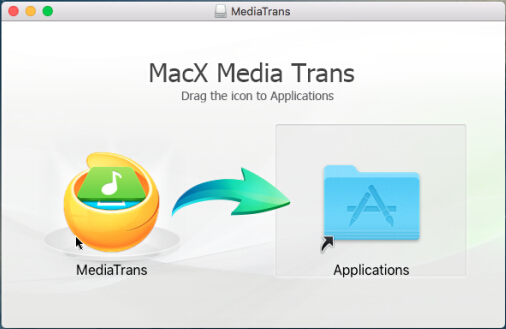
【ファイルサイズ】:39MB
【動作環境】: Mac OS X10.7以上(macOS Sierraにも対応)
【対応iOS】: iOS 7以降、iTunes 11.x2以降
【日本語対応】:可能(コンピュータで使われている言語によって自動的にインターフェース言語を選択する仕組み。)
ダウンロード&インストールまず、このiPhone 7 Mac写真転送ソフトMacX MediaTransをダウンロードして、Macコンピュータにインストールしてください。ダウンロードしたmacx-mediatrans.dmgファイルをダブルクリックすると、新しいフォルダが開き、この中にMacX MediaTransアイコンがある。このMacX MediaTrans アイコンをアプリケーション フォルダにドラッグ&ドロップする。これでインストールは完了である。
MacX MediaTransでiPhone 7写真をMacに転送する方法>>
方法2:メールでiPhone 7写真をMacに転送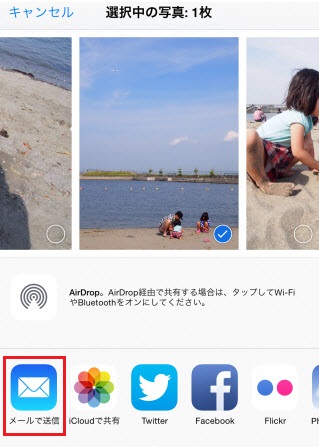 大量の写真を一気に送ることではなく、数枚程度なら軽いデータなのでメールに添付して転送しても構わない。一般的に、メールに添付するファイルの容量は2MBまでがマナーと言われている。そして、以下の内容に従って、メールでiPhone 7写真をMacにバックアップしよう。ステップ1:iPhoneのホームスクリーンから写真アイコンをタップして、写真アプリを起動させる。ステップ2:写真アプリ画面の下にあるアルバム、共有写真、写真など、たくさんの写真の中から転送する写真を見つけて、一枚ずつタップする。メール1件につき写真は5枚まで、5枚以上選んでいる場合は、メールを共有オプションとして選択することはできないとご注意ください。ステップ3:共有ボタンを押して、共有する方法を選択する画面が出てきた。メールをタップして、選択した写真を貼付したメール作成画面が新しく開く。ステップ4:自分のメールアドレスを入力して送信する。Macからメールを開き、添付されている写真を保存する。方法3: AirDropでiPhone 7写真をMacに転送
大量の写真を一気に送ることではなく、数枚程度なら軽いデータなのでメールに添付して転送しても構わない。一般的に、メールに添付するファイルの容量は2MBまでがマナーと言われている。そして、以下の内容に従って、メールでiPhone 7写真をMacにバックアップしよう。ステップ1:iPhoneのホームスクリーンから写真アイコンをタップして、写真アプリを起動させる。ステップ2:写真アプリ画面の下にあるアルバム、共有写真、写真など、たくさんの写真の中から転送する写真を見つけて、一枚ずつタップする。メール1件につき写真は5枚まで、5枚以上選んでいる場合は、メールを共有オプションとして選択することはできないとご注意ください。ステップ3:共有ボタンを押して、共有する方法を選択する画面が出てきた。メールをタップして、選択した写真を貼付したメール作成画面が新しく開く。ステップ4:自分のメールアドレスを入力して送信する。Macからメールを開き、添付されている写真を保存する。方法3: AirDropでiPhone 7写真をMacに転送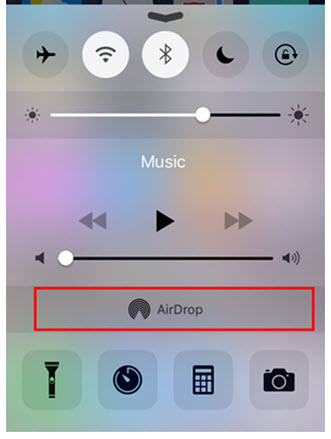 AirDropとは、近くにいる友達に写真やビデオ、連絡先などを無線で共有(送受信)できる機能である。iOS8がインストールされているiOSデバイスとYosemiteがインストールされているMacがあれば、AirDropを使って、簡単にiPhone 7写真をMacに取り込むことを実現できる。まだ、使ったことのない人はぜひ、お試しください。ステップ1:iPhone 7のコントロールセンターを開き、AirDropを「すべての人」もしくは「連絡先のみ」に設定する。この時、Mac側もiPhone 7と同様にAirDropをオンにする。ステップ2:iPhone 7から転送したい写真などを選択後、「共有ボタン」をタップし、AirDropの欄に表示されているコンピュータ名をタップする。そうすると、転送したファイルはMacのダウンロードフォルダに保存される。方法4: iCloudでiPhone 7写真をMacに転送
AirDropとは、近くにいる友達に写真やビデオ、連絡先などを無線で共有(送受信)できる機能である。iOS8がインストールされているiOSデバイスとYosemiteがインストールされているMacがあれば、AirDropを使って、簡単にiPhone 7写真をMacに取り込むことを実現できる。まだ、使ったことのない人はぜひ、お試しください。ステップ1:iPhone 7のコントロールセンターを開き、AirDropを「すべての人」もしくは「連絡先のみ」に設定する。この時、Mac側もiPhone 7と同様にAirDropをオンにする。ステップ2:iPhone 7から転送したい写真などを選択後、「共有ボタン」をタップし、AirDropの欄に表示されているコンピュータ名をタップする。そうすると、転送したファイルはMacのダウンロードフォルダに保存される。方法4: iCloudでiPhone 7写真をMacに転送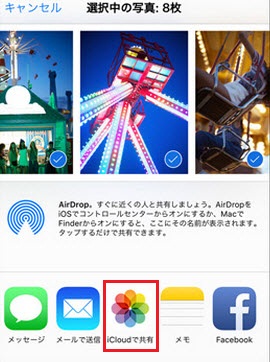 iCloudとは、iPhoneやiPad、MacやWindowsといった複数のデバイス間で、メール、連絡先、カレンダーなどのデータを、オンラインストレージ上に保存し、ワイヤレスで同期できるサービス。iCloudのフォトストリーム機能を使えば、カンタンにiPhone 7写真をMacに転送することができる。ステップ1:iPhone7の「設定」アプリを起動し、「iCloud」を選択する。次に「写真」をタップして、「自分のフォトストリーム」を オン にする。この設定が完了すると、iPhone7で撮影して保存された写真はiCloudフォトストリームへ自動で保存されることになる。ステップ2:Mac (OS X) の「システム環境設定」を起動し、「iCloud」を選択する。そして、「写真」の「オプション」をクリックする。表示された画面で、「自分のフォトストリーム」にチェックが入っていることを確認する。この設定が完了ですると、iCloud フォトストリーム内の写真が Mac の iPhoto に自動で保管される。先に実施した iPhone の設定と合わせれば、自動で写真の「iPhone ⇒ iCloud ⇒ Mac」という移動がされる!ご注意:iPhone7からiCloudへのアップロードはWi-Fi接続時のみ、そして、iCloudからMacの写真アプリへ取り込むには、写真アプリを起動させる必要がある。
iCloudとは、iPhoneやiPad、MacやWindowsといった複数のデバイス間で、メール、連絡先、カレンダーなどのデータを、オンラインストレージ上に保存し、ワイヤレスで同期できるサービス。iCloudのフォトストリーム機能を使えば、カンタンにiPhone 7写真をMacに転送することができる。ステップ1:iPhone7の「設定」アプリを起動し、「iCloud」を選択する。次に「写真」をタップして、「自分のフォトストリーム」を オン にする。この設定が完了すると、iPhone7で撮影して保存された写真はiCloudフォトストリームへ自動で保存されることになる。ステップ2:Mac (OS X) の「システム環境設定」を起動し、「iCloud」を選択する。そして、「写真」の「オプション」をクリックする。表示された画面で、「自分のフォトストリーム」にチェックが入っていることを確認する。この設定が完了ですると、iCloud フォトストリーム内の写真が Mac の iPhoto に自動で保管される。先に実施した iPhone の設定と合わせれば、自動で写真の「iPhone ⇒ iCloud ⇒ Mac」という移動がされる!ご注意:iPhone7からiCloudへのアップロードはWi-Fi接続時のみ、そして、iCloudからMacの写真アプリへ取り込むには、写真アプリを起動させる必要がある。 -
世界最高峰のスマホデータ転送ソフトMacX MediaTransがリリース!ロード・変換・転送速度業界一!
世界最高峰のスマホデータ転送ソフトMacX MediaTransがリリース!ロード・変換・転送速度業界一!
今日、iTunes代替ソフトを目指したMacX MediaTrans(Mac版)とWinX MediaTrans(Windows 版)の初バージョン2.0を一気に正式リリースしました。パソコンとiPhone/iPad/iPodの間で画像/音楽/動画を相互転送して同期するに iTunesを使っていたユーザーは、「iTunesが重い、使いにくい、同期する時iPhoneのファイルがなくなる、iTunesから同期した音楽な どをiPhoneで削除不可」など、iTunesに対して、色々な不満を持っているから、iTunes代替ソフトが必要とされています。そこで、 Digiarty社がiOS転送・管理ソフトMacX MediaTransとWinX MediaTransを開発しました。機能豊富でありながら、パソコン初心者でも使いこなせます。iPhone/iPad/iPodユーザーの必携ツール だと言えます。
1.本スマホデータ転送ソフトの主な機能
▲ 1 画像転送:iPhone/iPad/iPod ⇒PC&Mac画像/写真をパソコンに転送して保存したら、素敵な瞬間が永遠に残ります。
▲ 2 音楽管理~iPhone/iPad/iPod ⇔PC&Mac、削除:プレイリスト無制限追加・編集・削除、曲のID3タグ情報再編集など細かいところがまで設定可能!
▲ 3 ビデオ~iPhone/iPad/iPod ⇔PC&Mac、削除:iTunes StoreやApple Music から購入してダウンロードしたPV/映画/ドラマ、iPhoneなどで撮影したビデオ、ダウンロード・保存動画を全部読み込めます。
▲ 4 iOSデバイスをUSBメモリーとして使う:フォーマットを問わず、あらゆるファイルをiPhone/iPad/iPodに保存可能!

2.本スマホデータ転送ソフトの使い方一覧(Mac用とWindows用)
写真転送編▼
音楽管理・転送編▼
ビデオ転送・同期編▼
USBメモリー化する方法▼
3.本スマホデータ転送ソフトをおすすめする理由
★ ロード・転送速度業界一No.1:接続したiPhoneなどのiOSデバイスから、画像・音楽・ビデオをWinX MediaTransとMacX MediaTransに表示するにはただ二三秒でOK!画像を10000+を表示してもクラッシュなしで、数秒しかかかりません。iPhone・iPad・iPodとPC・Macとの相互メディアデータ転送速度が業界一!
★ No.1スピードでiOS未対応の動画を自動検出して、MP4に一括変換:Intel QSVとNVIDIA NVENCのハードウェアアクセラレーションのエンコーディング技術に対応し、iOS未対応のMKV、FLVなどの動画をiPhone/iPad /iPodで再生可能な形式に高速変換し、iPhoneなどに転送します。
★ ほぼすべてのOSに対応:Windows10/ macOS Sierra以降; iOS 7以降( iOS 10にも対応)
提供元:http://www.businesswire.com/news/home/20160715005013/ja/
-
【大ヒット中】ポケモンGO日本配信Start~ポケモン ready goダウンロード、ポケモンGO攻略情報などまとめ
ポケモンGOってどんなゲーム
『Pokémon GO』は、位置情報を活用することにより、現実世界そのものを舞台として、ポケモンを捕まえたり、交換したり、バトルしたりするといった体験をすることのできるゲームです。
ポケモン ready go聴きたい~
「Ready Go!」(レディー・ゴー)は、ポケモン無印での最後のOPです!田村直美の22枚目のシングル。2002年3月29日にピカチュウレコードから発売された。iPhone/iPad/iPod/Androidにポケモン ready goをダウンロードしたいなら、こちらをチェック>>
ポケモンGO日本配信スタート!:日本の App Store で偽アプリが出回っているなど反響を呼んでいた話題沸騰中のスマートフォン向けゲーム「Pokemon GO」の配信が22日、日本国内でAndroid版、iOS版共に開始されました。ポケモンGOダウンロード先はこちらをチェック>>
ポケモンGOをプレイしその面白さを体験~ポケモンの生息地(入手場所)、ポケストップで貰える道具、ジムバトルの勝ち方など、お役立ち情報をいち早くお届け!ポケモンGOの最速攻略情報ならこちらをチェック>>
※※※※※※※※※※※※※※※※※※※※※※※※※※※※※※※※※※※※※※※※※※※※※※※※
【Twitter:@yoshiko2008】 【Naverまとめ:idoido2000】 【はてな:laurazlb】
-
iCloud バックアップできない?iCloud 容量 不足の原因と解消法ご紹介!
iCloudでiPhoneなどをバックアップするのはとても便利で、Wifiさえあれば自動的に完成できる。ゆえでiCloudでiPhoneをバックアップするお方が多くいる。が、iCloud ストレージは無料なのは限られたので、iCloud 容量 不足問題がよくある。iPadもiPhoneも、またmacOS Sierra新機能によりMac PCのデスクトップもiCloud バックアップできるが、容量が不足になったらできなくなる。
なぜアイ クラウド 容量がなくなる?iCloud バックアップしたものはなに?
重要なデータをiCloud ストレージで保存することがいいが、iCloud 動画などを保存するとすぐiCloud 容量 不足なってしまう。特にiPhone6sが撮った4K写真と超高解像度のビデオをアイ クラウド 容量で多く保存できない。このようなiPhoneをiCloud バックアップ一回だけでパンパンになる。つまり、iCloud 容量 不足になる原因は、多くの場合にこれらの動画や写真など、iPhoneに保存されるサイズの大きいファイルである。
また、macOS Sierraにアップグレードしたらまもなく、iCloud 容量 不足になる場合に、iPhoneと関係がない。macOS Sierraにアップグレードしたら自動的にデスクトップをiCloudにバックアップして、Mac PC同士でデスクトップを共有するという新機能がある。この時には、できるだけにデスクトップにファイルを保存しないこと、あるいはこの新機能を禁止することが解決法である。
iCloud 容量 不足問題の原因が違いと解消法が違い。iCloud 動画などバックアップするよりサイズの大きいファイルをパソコンに転送してバックアップする。また、デスクトップをiCloud バックアップする機能を禁止したり、アイ クラウド 容量に保存されるものを消去したりする。これからこの二つの解消法をご紹介してあげよう。
方法1:動画などサイズの大きいファイルをiCloudの代わりにパソコンに転送する
まずはMacx MediaTransをダウンロードしてインストールする。このソフトはコンピューターで使われる言語で自動的に言語設定するので、普通なら日本語版が見える。起動して、次のように見える。まずiPhoneをパソコンに差し込んでください。このiPhoneがはじめてこのパソコンに差し込む場合に、「このコンピューターを信頼する」と選択すると求められる。そして、指示の通りにiTunesを設定して、「了解」と書かれたボタンをクリックして、ソフトの機能選択界面に進む。方法2:Mac PCのデスクトップをiCloud ストレージにバックアップしない方法:
「iCloud Drive」のこの界面でiCloudに設定したりデータを管理したりすることができる。
「Optimize(最適化)」をクリックすればデスクトップなどを自動バックアップするかどうかを設定することができる。デスクトップだけではなく、ほかのところから自動的にバックアップするかどうかと設定することができる。
また、「Turn On」と書かれたボタンをクリックすればiCloudに保存されるファイルが見える。不要なファイルや、バックアップ必要がないファイルをiCloudから消去することができる。

【完全版】おすすめの最新版Mac用iTunes代替ソフトランキングまとめ
【Mac iPhone同期2016】絶対できる方法が大公開!カンタンでわかりやすい!
iOS10への完全なガイド:ダウンロード、インストール、アップデート、ダウングレードなど勢揃い
-
【iPadファイル管理】iOSアップデートしても大丈夫~iPadファイルをバックアップする便利な方法
Mac iPadデータ共有したい?!
次世代iPadモデル、iPad Air3がいよいよと発表、発売され、今使っているiPad Air2/Proから新しいiPadに変えようと考えている方も少なくないだろう。だが、iPad Air3など新しいiPadへ乗り換えるなら、古いiPadからのデータ移行は必須の作業。
特に、旧iPadには大好きな動画ファイルや音楽ファイルがたくさん保存されていて、それらのファイルを新しい端末に入れて視聴しようと思う人が多くいる。そこで今回は、MacでiPadをバックアップする方法をまとめてご紹介する。
Mac iPadデータ転送ソフトおすすめ:無料お試し
Macで古いiPadに入っているデータをバックアップすれば、新しいiPadに移せるようになる。時間がかかる作業なので、新しいiPadに乗り換える前にやっておく。以下では最も人気中のMac iPadファイル転送方法である。
■ Mac iPadデータ共有方法1:「MacX MediaTrans」を利用する
先ずは、Macパソコンに最適化されているMacX MediaTransを 利用する方法がある。このiPadファイル共有 Mac用ソフトを使えば、iPad内にある音楽、写真、動画のファイルなど、iPad内のデータバックアップが簡単に行える。更に、MacX MediaTransを使って旧iPadモデルをUSB化にすることができる。それで、旧iPadモデルを活用することができる。
MacX MediaTransを使ってMac iPadデータ共有方法は、下記の三つから選択することができる。
動画編:MacX MediaTransを使って、全iPadモデル内にある動画ファイルをMacにバックアップすることができるほか、動画ファイルを削除したり、Mac内に保存された動画ファイルを追加してiPadに同期することが可能。
Mac iPadデータ共有:動画編はこちらで詳しく解説されている>>
音楽編:MacX MediaTransを使って、全iPadモデル内にある音楽ファイルをMacに転送したり、新規プレイリストを追加/削除したり、情報を編集したりすることができる。
Mac iPadデータ転送:音楽編はこちらで詳しく解説されている>>
写真編:iPadで撮った写真をMacに転送して保存したいなら、MacX MediaTransはおすすめ。10000枚の写真を3分だけで転送することができる。
iPadデータ移行 Mac:写真編はこちらで詳しく解説されている>>
メリット:①、データのバックアップスピードが業界一;②、動画自動変換機能が内蔵され、Macに保存されている動画ファイルを iOS(iPhone/iPad/iPod)デバイスに共有できる;③、縦向きの動画を横向きにする/縦向きの動画をフルスクリーンで再生する機能があ り;④、iOS(iPhone/iPad/iPod)デバイスをUSBメモリ化することができる;⑤、絶えず更新中、ios10とmacOS Sierraにも対応;
デメリット:①、現段階では写真、動画、音楽しかバックアップできなく、連絡先、アプリ、メッセージなどのコピーが無理;②、サポートされるデバイ スもiOS(iPhone/iPad/iPod)デバイスだけ、Androidにはまだ対応していない;③、有料のソフトで、2980円で購入する(無料 体験できる)
■ Mac iPadデータ共有方法2:【iTunes】を利用する

MacでiOSデバイス内にある動画、写真、音楽などのコンテンツを転送できるようにツール。iPhone/iPad/iPodとiTunesを接 続することで、手動・自動でその内のデータをMac内にバックアップすることができる。それで、iPhoneを機種変更した際など、新しい iPhone/iPad/iPodにデータを簡単に移行することが可能である。
Step1:先ず、iTunesを起動して、USBケーブルでiPhone/iPad/iPodとMacパソコンを接続する。
Step2:接続することで、iTunes右上に表示されるiPhone/iPad/iPodをクリックする。
Step3:上部の「概要」タブを選択し、バックアップ欄内の「手動でバックアップ/復元」で「今すぐバックアップ」をクリックし、手動で iPhone/iPad/iPod内のデータをiTunes(Macパソコン)にバックアップできる。それで、iPhone/iPad/iPod内のデー タのバックアップがiTunes(パソコン)に作成される。
メリット:①、完全無料;②、ライブラリ重複した曲をまとめて表示できる;③、メタクラスでの管理で従来のフォルダ管理の使い難しさがない;④、ス マートシャッフル再生する条件を指定できる;⑤、写真、動画、音楽、連絡先、メッセージなどのコンテンツをバックアップできる;
デメリット:①、パソコン動作が遅くなって、アップデートの表示がよく出る;②、音楽管理にはちょっと不便、曲の選択など;③、オーディオフォー マットには制限がある;④、PC超初心者には使いづらい;⑤、同期できない、連続できないなどエラーがよくある;⑥、Cドライブにバックアップしかできな い;
■ Mac iPadデータ共有方法3:【iCloud】を利用する
iCloudはAppleが提供しているクラウドサービスである。iCloudを利用すると、パソコンを利用する必要がなくiPhone/iPad /iPodをバックアップしてくれる。だから、iCloudを使えば、連絡先、写真など様々なデータを保存することができる。ただし、データバックアップ する時に、Wi-Fiネットワークに接続する必要がある。
Step1:iPhone/iPad/iPodメイン画面に「設定」をタップし、「Wi-Fi」に接続していることを確認してください。接続していない場合は、「Wi-Fi」をタップし、Wi-Fiネットワークを有効状態にする。
Step2:そして、「iCloud」をタップし、Apple IDとパスワードを入力し、「サインイン」をタップする。「結合しない」/「結合」をタップする。
Step3:後は、「“iPhoneを探す”有効」という表示が出て、OKをタップする。
Step4:iCloud画面に「バックアップ」を見つけてタップする。そこで「iCloudバックアップ」をONにする。クリックすると、「iCloudバックアップを開始」という表示が出て、「OK」をタップすればいい。
Step5:「今すぐバックアップを作成」をタップすると、iPhone/iPad/iPodバックアップが開始する。バックアップにはちょっと時間がかかり、少々お待ちください。完了したら、バックアップでかかった時間が表示される。
メリット:①、パソコンを必要としないこと;②、無料で使える;③、写真、動画、音楽、連絡先、メッセージなどのコンテンツをバックアップできる;
デメリット:①、容量に制限があり、5GBまでデータをバックアップできる;②、Wi-Fi環境を必要とする;
iPadファイル共有 Mac用ソフト比較
さて、Mac iPadデータ転送(共有)方法について解説したがいかがでしたか。それぞれの方法にメリット・デメリットがあるのでその特徴をよく理解した上で、普段は MacX MediaTransでiPhone/iPad/iPod内にある写真、動画、音楽ファイルをバックアップといった風にうまく使い分けるのがおすすめであ る。
MacX MediaTransの主な特徴は、iTunesよりUIがシンプルで超初心者でもすぐに使いこなせること。そのほか、MacX MediaTrans を使って、無制限でデータをバックアップでき、iCloudの容量不足も解消してくれる。だから、あなたにお勧めする。

iPad Air3最新情報:スペック、リリース日、新機能など
Mac iPad ファイル転送方法ご紹介!写真も動画も音楽も世界一高速に
-
【iPhone7特集】iPhone 7 vs Galaxy Note7、iPhone 7動画共有、iPhone7写真バックアップ方法まとめ
Part1:【最新情報まとめ】iPhone 7 vs Galaxy Note7:どっちが最高?
スマホメーカーがいろいろあるが、アップル社とサムスン社は全世界に注目されている大手として、毎年発売したフラッグシップモデルが確かにみんなを失望させない。全世界で多くのユーザは、今年公開される予定のアップル社により開発・販売するiPhone 7とサムスン社により開発・販売するGalaxy Note7にも注目していて、2つも素敵で、どっちにすればいいのかに迷っている。では、今回はiPhone 7対Galaxy Note7比較に関する情報を皆さんに詳しくまとめた。ご参考にすれば、役に立つと思う。
P.S.なぜGalaxy Note6じゃなくてGalaxy Note7になる?
今年2016年に発売が予想されているGalaxy Note6が、名前を「Galaxy Note7」として発売する。つまりGalaxy Note6という名前のスマホのリリースはナシ。Galaxy Note5の次はGalaxy Note7が発売される事になる。Galaxy Note6は永久欠番ということだ。
サムスン社にこれはマーケティング戦略の1つ。今現在、最新のGalaxyは「S7」シリーズ」が、Noteは「Note6」。「7」と「6」でズレている為、ブランドとして分かりにくい。だから数字を「7」に統一しようという事。
公開日と発売日:iPhone7 の公開日が予想2016年9月上旬頃。iPhone7 発売日なら、2016年9月20日頃になる推測される。Galaxy Note7発売日と言えば、この前、公式サイトの情報により、サムスンは、次期端末「Galaxy Note7」を米国東部標準時間8月2日午前11時(米国太平洋時間8月2日午前8時)にニューヨークで開催される。約8月中旬ごろ発売開始。
価格:iPhone7 値段は中国のサイトにより、5300元ぐらいということ。日本円に換算すると約84000円程度。Galaxy Note7の価格は 849ユーロということ。日本円に換算すると約98000円程度。
Part2:Mac iPhone7動画共有方法三つ | 超高速でiPhone7ビデオをMacに共有できる
今秋、iPhone6sから大きな進化を遂げた次世代iPhoneモデル、iPhone7が発売される。特にスペック面では大幅にアップしたし、新しいiOS10を搭載されている。でも、相変わらずiPhone7はmicroSDカードに対応していなく、空き容量不足に泣かされたユーザーも少なくないだろう。特に、写真、動画、音楽ファイルをたくさん持っていると、ストレージ容量がすぐになくなってしまう。iPhone7の256GBモデルが登場する噂があるが、根本的な問題を徹底的に解決するわけではない。
iPhone7の空き容量不足を解消するには、iPhone7に保存される大好きなビデオファイル(4K/8K)をPCにバックアップしなければならない。なので、Mac iPhone7動画共有ソフトを見つけて安心したいという人も多いはず。そこで今回は、iPhone7ビデオをMacに共有できるiPhone7動画 Mac用ソフトについて、おすすめの3つを紹介する。
Mac iPhone7動画共有方法は大きく分けて2種類ある。PCを使う必要があるやり方と、PCを使わずにWi-Fiだけで共有するやり方である。PCを使わずにWi-Fiだけで共有するやり方は誰でも気軽に始められる共有方法で、PCを使う必要があるやり方は容量の大きい動画ファイルを共有したい時の方法である。だから、お好みにあわせて方法を選ぶ。
Part3:iPhone 7写真をMacに転送する方法4選!初心者必見!
iPhone 6sより自然で美しい写真を撮るため、きめ細やかな改良がiPhone 7カメラに盛り込まれているのである。そして、デジカメと比べて、携行しやすさ、使い勝手の良さ及びあまりにも劣っていない高画質を誇っているので、iPhone 7を使って写真を撮る方が沢山いる。ただし、高画質であるがゆえに容量が大きくなってしまい、iPhone 7の容量を圧迫する。iPhone 7の空き容量を増やすために、それらの写真をお使いのMacに転送することが必要。一般的に言えば、iPhone 7写真をMacに転送するには、いろいろなやり方がある。今回の記事では、iPhone 7写真をMacに転送方法4つをご紹介する。料金が無料か有料か、転送速度が速いか遅いか、操作方法が易いか難しいか、ご個人的なニーズに応じて選んでください。
↓↓↓↓↓合わせて読みたい↓↓↓↓↓↓
-
【注意喚起】ポケモンGoを子供に遊ばせるなら親として知っておくべきこと
世界で爆発的な人気を呼んでいるスマホゲーム「ポケモンGO」とは?
ポケモンGoは、成人と十代をターゲットして作られているゲームで、現実世界を舞台としてGPS機能を活用し、ユーザーの皆様が実際に色々な場所を歩きながらポケモンを探し捕まえ遊ぶことができる。だが、ポケモンを捕まえることが原因となったポケモンGo事故が各地で相次いでいる。警視庁によると、22日から25日午前11時半までで、取締を受けた件数が71件、人身事故は4件、物損事故が32件。大人でも我を忘れて子供だってハマっていたらやってしまうかも。だから、お子様に正しいポケモンGo遊び方を教えることが一番大事だと思う。
ポケモンGo子供に危険~プレー前の注意点を子供に伝えたい
夏休みを迎えているよね。ポケモンGoをやりたい子供も少なくないだろう。ポケモンGo事故を防ぐため、以下ではポケモンをプレーする前の注意点を子供たちに伝えたい。
1)、ポケモンGo安全にプレイするには、子供がゲームをプレイする前にそのリスクも知っておくべき。例えば、ストーカーの被害に遭い、個人情報ダダ漏れ、危険な場所に入り、交通事故などのトラブルに遭い、立ち入れ禁止地域への侵入、スマホの電池がなくなって連絡が取れない、熱中症になりやすい、顔も知らない不特定多数の人に出会うなど。
2)、ゲームアプリをダウンロードするときに必ず支払いオプションを設定しておくことが必要である。だから支払いオプションを指定せずにセットアップと、一回につき1万2千円まで課金できる。課金を支払っても現実では何もゲットしていない。
3)、屋外で遊ぶ場合は、交通ルール、公共ルールなどを破ったり、プレイ中に公共の場などでは周りの人々に迷惑をかける可能性が高い。
4)、ポケモンGo iOS10に対応していなく、iPhone/iPadをiOS10 Betaにアップデートしたら、ポケモンGoをプレーすることができない。
動画を見ながら、そのリスクを~
ポケモンGOの偽アプリに気をつけろ!個人情報を抜き取られるぞ!
【衝撃映像】ポケモンGOに熱中しすぎた世界のヤバい事故再現してみた
ポケモンGO仕事中に夢中になるとこんなリスクが‼!
ポケモンGO 野生のポケモンゲット! 親子で ゲーム実況 子供とお出かけ POKEMON GO
要チェック、正しいポケモンGo遊び方まとめ
1)、ポケモンGo安全プレイには、プレイヤーの方々は、Pokemon GOレーナーガイドラインやサービス利用規約に従ってください。
2)、ポケモンGoプラス(Pokémon GO Plus)の発売を待つ。ポケモンGoプラス(Pokémon GO Plus)とは、Bluetooth Low Energyを利用しスマホと連携し、ポケモンGoのゲーム画面から簡単にペアリング・接続することができる。ポケモンGoプラスは、スマホがスリープ状態になっても、接続状態が保たれる。配信スタート日は2016年7月29日(金)予定。3550円(税抜)で発売。
3)、安全なポケモンGo遊び方の一つとして、ゲーム開発に関わった任天堂側は、「幼児及び児童(13歳未満)なら、必ず保護者の監督下において安全な環境でご利用ください。初回利用時に、保護者の同意の上、アカウントを作成していただく必要がある。また大人の方々は子供に正しい遊び方を教えてください」と答えたという。
4)、ポケモンGo子供の安全のためには、13歳未満のお子様は、PTCアカウントの取得が必要である。
ポケモンGOの良いところと悪いところを解説
ポケモンGo良いところ:
① 、運動不足・ストレス・出不精を解消することができる。
② 、スロージョギングでダイエット効果。
ポケモンGo悪いところ:
① 、禁止エリア侵入などで直接的、間接的に犯罪を幇助するものがある。
② 、歩きスマホで信号無視などをしてポケモンGo事故が多発。
③ 、ポケモンGo子供が夢中になって勉強しなくなる。
④ 、偽アプリから個人情報を抜き取る可能性が高い。
⑤ 、プレー中にバッテリーが切れたら、親との連絡が取れなくて迷子になる可能性が高い。
⑥、1日に1時間プレイしたとすると通信料は約110MBで、1か月で計算すると、約330MBのデータ通信料を消費するようである。また、100ポケコインは1200円がかかる。
↓↓↓↓あわせて読みたい↓↓↓↓↓↓
-
【Galaxy Note7発表】サムスンギャラクシーノート7 vs アイフォン7 vs サムスンギャラクシーノート5
サムスンは、現地時間8月2日午前11時より米国ニューヨークにて開催される「 Galaxy Note Unpacked 2016」にあわせて、新Android端末Galaxy Note7(サムスンギャラクシーノート7)を発表します。Galaxy Note7最新機能についてまとめます。
Galaxy Note7仕様一覧>>
・Android 6.0.1 Marshmallow
・Snapdragon820/Exynos 8893;2.15GHz
・4GBRAM
・64GBのストレージ
・5.7インチ、Super AMOLEDディスプレイ;
・QHD(2K、2560×1440ピクセル)
・153.5mm×73.9mm×7.9mm
・microSDXCカードスロット(最大256GBまで)
・Wi-Fi、NFC、Bluetooth 4.2
・3500mAhのバッテリー
・メイン1200万画素カメラ
・フロント500万画素カメラ
・厚さ7.9mm、重量168 g※ Samsungの次期「Galaxy Note」は6ではなく「Galaxy Note7」になる原因:現行のフラッグシップ端末「Galaxy S7」および「Galaxy S7 edge」と統一するために6を飛 ばして「Note7」にするとしています。
サムスンギャラクシーノート7 vs アイフォン7
★ iPhone7公開日・発売日・価格
iPhone7、iPhone 7Plusの公開日が予想今年9月上旬頃。iPhone 7PlusとiPhone7 発売日なら、今年9月16日になる推測される。
一方、iPhone7 値段は中国のサイトにより、5300元ぐらいということ。日本円に換算すると約84000円程度。
★ Galaxy Note7公開日・発売日・価格
公式サイトの情報により、Galaxy Note7発売日は米国東部標準時間8月2日午前11時(米国太平洋時間8月2日午前8時)にニューヨークで開催される。約8月中旬頃発売開始。Galaxy Note7の価格は 849ユーロということ。日本円に換算すると約98000円程度。
Galaxy Note7 Galaxy Note5のスペック比較一覧表
【 Galaxy Note5 】 【 Galaxy Note7 】
①、サイズ:153.3 x 76.1 x 7.6mm 153.5 x 73.9 x7.9mm
②、重量:171g 169g
③ディスプレイ:5.7インチQUAD HD; 5.7インチQUAD HD;曲面ディスプレイ
2,560x1,440;518ppi 2,560x1,440;518ppi
④、ネットワーク:LTE Cat.6 LTE Cat.9
300.50mbps 450.50mbps
⑤、AP: オクタコア; オクタコア;
2.1GHz+1.5GHz(4コア+4コア) 2.3GHz+1.6GHz(4コア+4コア)
64bit;14nmプロセス 64bit;14nmプロセス
⑥、防水防塵:IP68 IP68
水深1.5メートルで30分間耐え抜け 水深1.5メートルで30分間耐え抜け
⑦、フロントカメラ:5MP;F1.9 5MP;F1.7
リアカメラ:16MP;F1.9 デュアルレンズカメラシステム6MP;F1.7
スマートOIS スマートOIS
⑧、バッテリー:3000mAh 3500mAh
ワイヤレス、ワイアード ワイヤレス、ワイアード、USB Type-C
⑨、メモリー:4GB、LPDDR4 4GB、LPDDR4
32/64GB、UFS2.0 64GB、UFS2.0
(最大256GBまで拡張)
⑩、バイオメトリック認証: 指紋認証 虹彩認証機能
⑪、決済サービス:NFC、MST NFC、MST
⑫、OS: Android5.1 Android6.0.1
⑬、センサー:GPS(GLONASS), Gセンサー, デジタルコンパス, 近接センサー, 光センサー, 心拍センサー, 指紋センサー, ジャイロスコープ, NFC
iPad Air3最新情報:スペック、リリース日、新機能など
Mac iPad ファイル転送方法ご紹介!写真も動画も音楽も世界一高速に
iOS10への完全なガイド:ダウンロード、インストール、アップデート、ダウングレードなど勢揃い
-
Macの上でWMVを再生できない時の対処法は?MOV/MP4に変換する方法って何?
Macで無料にWMVをMOVに変換する方法
Q1:手持ちの映画を他の道に使うため、編集必要がある。iMovieを利用して、編集したいが、この映画はWMVの形式で、まず、この映画をWMVからMOVへ変換しなければならない。このような状況に対応できる無料なMac用WMV MOV変換ソフト?また、フリーにMac OSでWMVをMOVに変換する方法は?
Q2:wmvファイルをmovファイルに変換したいが、なにかいいWMV Mac変換ソフトはないのか?できればフリーのWMV MOV変換Mac用ソフトがありがたいであるが、有料でも構わない。
Q3:WMVはマイクロソフトによって開発された非常に人気のビデオ形式で、Apple純正の動画再生プレーヤーQuickTime Playerで再生できる方法ってあるのか。検索してみると、MOVはQuickTime動画ファイルのフォーマットで、WMVをMacのQuickTime Playerで再生したいのなら、WMVをMOVに変換すればOK。だが、Mac WMV変換ソフトっておすすめはあるのか?
以上の状況に遭ったことがあるが、、解決方法がわからないMacユーザーは少なくないでしょう。そこで今回は、Mac WMV変換方法2つをまとめてご紹介する。一つはソフトウェアを利用すること。もう一つは、QuickTimeでwmv形式の動画を開くためのアドオンツールを使うこと。
WMV Mac再生しようとしたが、再生できずにエラー表示されてしまった?
WMVは(Windows Media Videoの略称)は、マイクロソフトがWindows Media Formatの中核をなすものとして開発したビデオコーデック。Windows Media Playerが標準対応しているため、Microsoftの音声コーデックであるWMTと共に一般的に用いられており、また、インターネットを通じた映像のストリーミング再生にも適した形式とされている。しかし、 WMVはiMovie、QuickTimeなどMacユーザーによく使われるメディアプレーヤーと、互換性がない。それに、iPhone、iPod、iPadのようなAppleデバイスでWMVを再生するのは絶対無理!
上図のような問題にあったことがあるだろう。Mac標準のメディアプレーヤーでWMVファイルを開いたら、「QuickTime Playerで“sample.wmv”を開けない。QuickTime Player でムービーを開くための追加ソフトウェアが利用可能かどうかを確認するには、“詳しい情報を見る”をクリックしてください。」といった画面が表示された。第1段落で述べったように、wmvファイルはaviファイルと同じく、Windows Media Video形式の動画ファイル形式である。だから、Macで開けなくてもある意味、仕方ないのかもしれない。
そう言われても、WMV Mac再生方法はないとは言えないが、WMVファイルをiMovie、QuickTime、iTunesでサポートされている動画のファイル形式に変換したり、WMVをMacで再生できるメディアプレーヤーをインストールしたりして、MacでWMVを再生できない問題も解決できる。
以下では、WMV MP4変換Mac用ソフトとWMVの動画も簡単に再生できるメディアプレーヤーをご紹介する。MacでWMVを再生できないと困っている方は、続きを読んでみてください。

初めてでも使いやすい!優れたAVCHD MP4変換 Mac用ソフトまとめ
MP4 MOVの違い及び2016年のおすすめMP4 MOV変換Mac用ソフトはどれ?
iOS10への完全なガイド:ダウンロード、インストール、アップデート、ダウングレードなど勢揃い
Digiarty社創立10周年大感謝祭セール開催中!人気製品を無料で配布などのお得情報が盛りだくさん
【特集】お盆についての豆知識(期間・休み、飾り、迎え方・送り方、お供え、お布施)
-
リオ五輪日程?リオ五輪 治安!?リオ五輪 危険!?リオに行くより自宅で生中継を観た方がいい

リオデジャネイロオリンピックは、2016年8月5日から8月21日までブラジルのリオデジャネイロで開催される第31回夏季オリンピック。ブラジル国内及び南アメリカ大陸で夏季オリンピックが開催されるのは初めてです。
リオ五輪 治安!?リオ五輪 危険!?みんなの声を聞きたい
【リオ五輪】『ノーゲーム・ノーライフ』原作者、ブラジルの治安の悪さを熱弁
リオオリンピック治安は大丈夫?警察ストで南ア・リオW杯より悪い状況?
「リオ五輪」が危ない! 懸念される治安問題、交通網の整備の遅れは致命的
会場、交通設備未完成?!開催するまで後30日不満の今は、リオ五輪の建築、交通は全然完成するようもない。オリンピック会場も、リオ五輪 選手の住むところも、すべて建設している。まだ基本的な模様さえ見えない。交通のほうならすこし安心できるみたいが、8月1日から地下鉄を乗ることができ るという噂があるから。実はその地下鉄はオリンピックに関する人のみ乗れるという。観客も乗れるか、リオ五輪 選手とスタッフだけ乗れるか今わからない状態である。車?車で会場へ行く道は今当地の車だけで込んでいるので、その時に悪夢のような交通渋滞が予想でき る。
汚染で病気?!もう一つの問題は汚染。カヌーの試合はグアナバラ湾で行う予定であるが、今まで水汚染は2016年オリンピック大会に一番きびしい問題であ る。そこにはゴミが山ほどあり、ゴミ島二なったという程度であった。開催前には80%パーセントのゴミをクリアするという約束があっても、今まで60%し かクリーンアップできない。この前二グアナバラ湾で開催されたカヌー試合にセーリングボードがゴミに割れられることがあって、その後、選手が体調が悪く なったりして、一人は病気になってしまった。リオ方面は「魚もやって来て」「汚染は試合に影響はしない」と言ったが、やって来た魚たちの死体は発見された というニュースがある。
犯罪率660倍?リオ五輪を見にリオに行くお方にご注意。今リオの強盗発生率は日本の660倍である。警察もストライクしているそうである。オリンピックのボタンティアも外国語トレーニングがないので、もしなにか起こったら(可能性がかなり高い)日本語で助ける人はない。
やっぱりリオに行くより自宅で生中継を観た方がいいよね。
どうしてもリオ五輪を見たい!自分が大好きなリオ五輪 選手の試合がみたい!ならばテレビで全試合生中継を見たり、インターネットでリオ五輪 ダウンロードして暇時間で見たりするほうがオススメ!リオ五輪 危険かと関係ないで、安全な日本でリオ五輪を見ることができる。また、リオ五輪 ダウンロードしたら普通に寝ても夜半の試合が見える。注目されるリオ五輪 選手はテニス選手の錦織圭、卓球選手の福原愛、石川佳純、および汚染にも関わらず命をかかって日本の名誉のために戦うカヌー選手の矢沢亜季、矢沢一輝、羽 根田卓也、佐々木将汰とトライアスロン選手の田山寛豪、上田藍、加藤友里恵、佐藤優香を含めて多くいる。また、リオ五輪 ダウンロードする時に、2016年五輪解説によって選択することができる。元選手とアナウンサーの組みであるフジテレビ、櫻井翔と明石家さんまの組みであ る日テレ、あるいは小泉孝太郎と元選手の組みであるテレ東、自分が好きな2016年五輪解説組みがあれば対応なリオ五輪 ダウンロードすればいい。
詳細は http://www.macxdvd.com/blog/suteki-download-rio-de-janeiro-olympic-video.htm までにご参照ください。

iPad Air3最新情報:スペック、リリース日、新機能など
iOS10への完全なガイド:ダウンロード、インストール、アップデート、ダウングレードなど勢揃い
Digiarty社創立10周年大感謝祭セール開催中!人気製品を無料で配布などのお得情報が盛りだくさん
【特集】お盆についての豆知識(期間・休み、飾り、迎え方・送り方、お供え、お布施)
-
Digiarty社創立10周年大感謝祭セール開催中!人気製品を無料で配布などのお得情報が盛りだくさん
参照元:http://www.businesswire.com/news/home/20160804005499/ja/
Digiarty社創立10周年のキャンペーンサイトです。2016年8月でDigiarty社10周年を迎えます。感謝を込めて、ますますおトクな10周年企画をご用意しま した。デジタル生活をもっと豊かにするDVDリッピング、動画変換、データバックアップソフトは、これからもっともっとあなたのそばで役立ちます。
いつもご愛顧頂きまして誠にありがとうございます。おかげ様でDigiartyは今年10周年を迎えることができました。 日本を始め、世界中の人々に親しまれて、マルチメディアソフト登場以来、全製品累計5000万インストールを超えました。日頃のご愛顧に感謝を込めて8月お盆休みに限り「Digiarty 10周年大感謝キャンペーン」を実施いたします。弊社の人気製品をもれなく無料でプレゼントいたします。今回のDigiarty 10周年大感謝キャンペーンは2弾あります。第1弾は8月11日(木)までは弊社の売れ筋ランキングNO.1のMac用MacX DVD Ripper Pro(通常価格7100円)とWindows用WinX DVD Ripper Platinum(通常価格7200円 Win10対応)を無料配布します。第2弾は8月12日(金)~8月19日(金)人気製品のWinX DVD Copy Pro(通常価格5600円)+WinX DVD AuthorとMacX Video Converter Pro(通常価格5900円)+5KPlayerを無料配布いたします。では第1弾のキャンペーン詳細をご覧下さい。
■キャンペーン期間
第1弾: 8月11日(木)まで
■プレゼント
MacX DVD Ripper Pro(DVDコピー・変換・編集)
■入手方法
キャンペーン期間中、Digiarty 10周年大感謝キャンペーンにアクセスして、「プレゼントをゲット」をボタンをクリックすると、MacX DVD Ripper Proプログラム本体とライセンスコードが入ったzipファイルがダウンロードできます。解凍してインストールして起動します。表示された製品登録画面に、「License Code」というファイルに保存したライセンスコードをコピペして登録したら、全機能のMacX DVD Ripper Proをフリーに利用できます。
■開催場所と関連情報
プレゼント無料ゲット場所:
http://www.macxdvd.com/giveaway/holiday-giveaway-japanese.htm
製品ページ:http://www.macxdvd.com/mac-dvd-ripper-pro/index-jp.htm
使い方:http://www.macxdvd.com/blog/smart-how-to-use-macx-dvd-ripper-pro.htm
予告:Digiarty 10周年大感謝第2弾
お盆休みが存分に楽しめるよう、8月12日から引き続きDigiarty 10周年大感謝キャンペーン第2弾を開催いたします!Digiarty 10周年大感謝キャンペーン第二弾もOS別で、2つの場所で開催致します。では詳細をご覧下さい。
Macユーザー向けDigiarty 10周年大感謝キャンペーン第2弾詳細
■プレゼント
① MacX Video Converter Pro(HD動画変換・編集・圧縮、動画DL、録画、スライドショー作成)
② 5KPlayer(メディアプレイヤー、動画ダウンロード、ストリーミング)
■キャンペーン期間
第2弾2016年8月12日(金)~8月19日(金)
Windowsユーザーなら、下記の画像をクリックすると、WinX DVD Ripper Platinum+WinX DVD Copy Pro+WinX DVD Author無料GETできます!

-
動画で第31回リオオリンピック 日本金メダルを獲得する瞬間を視聴しよう
・大会名 第31回オリンピック競技大会(2016/リオデジャネイロ)
・開催地 ブラジル・リオデジャネイロ 他
・期間 2016年8月5日~8月21日(17日間)
・実施競技・種目 28競技306種目
前回のロンドンオリンピックで日本は、史上最多となる38個のメダルを獲得しています。
今回はどうなりますか?
リオオリンピック 日本金メダルを獲得する動画を視聴しよう
【柔道:男子73kg級】
【体操:男子団体~加藤 、白井、田中、内村、山室】
【水泳:男子400m個人メドレー萩野 公介】
銅メダル7個
獲得者 競技 種目 近藤 亜美 柔道 女子48kg級 中村 美里 柔道 女子52kg級 松本 薫 柔道 女子57kg級 高藤 直寿 柔道 男子60kg級 海老沼 匡 柔道 男子66kg級 三宅 宏実 重量挙げ 女子48kg級 瀬戸 大也 水泳 男子400m個人メドレー リオオリンピックテーマソングなどに関する情報は、下記の画像をClickしてみましょう>>